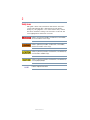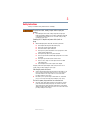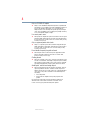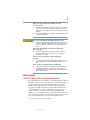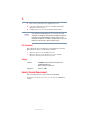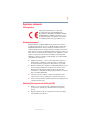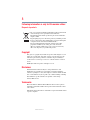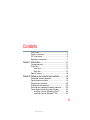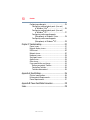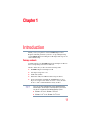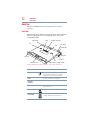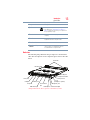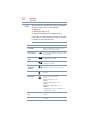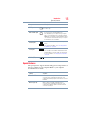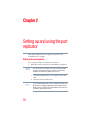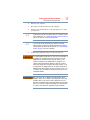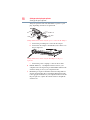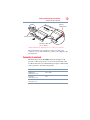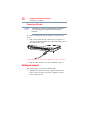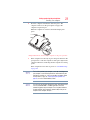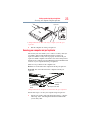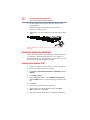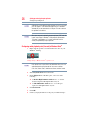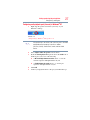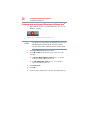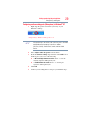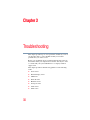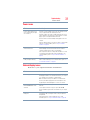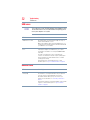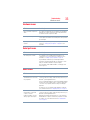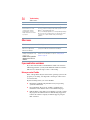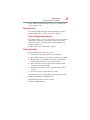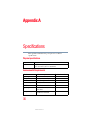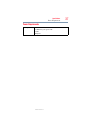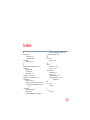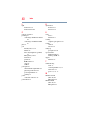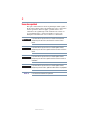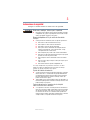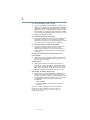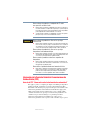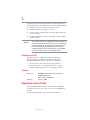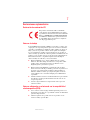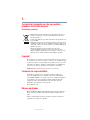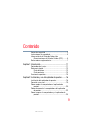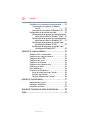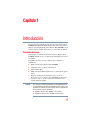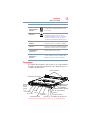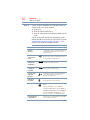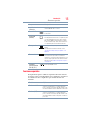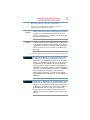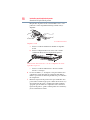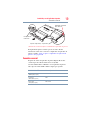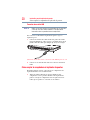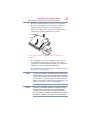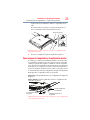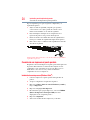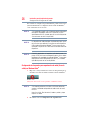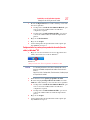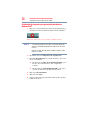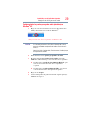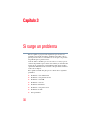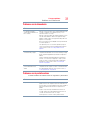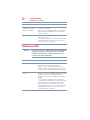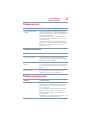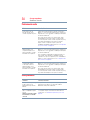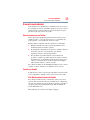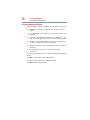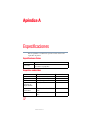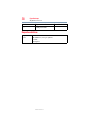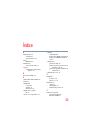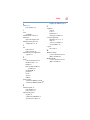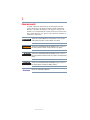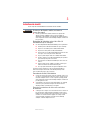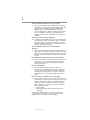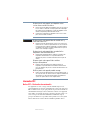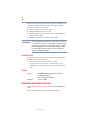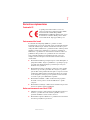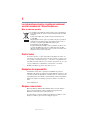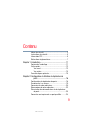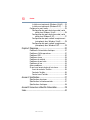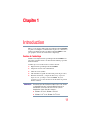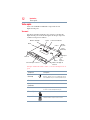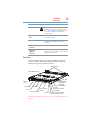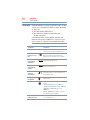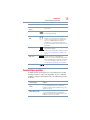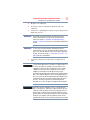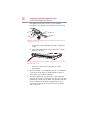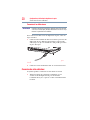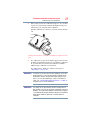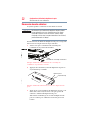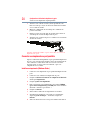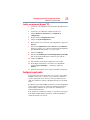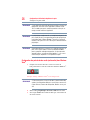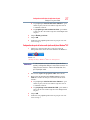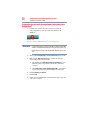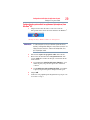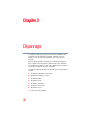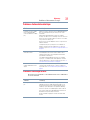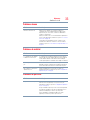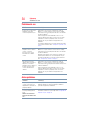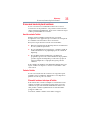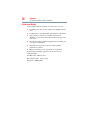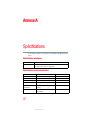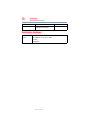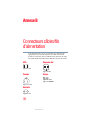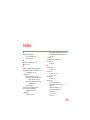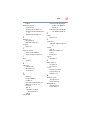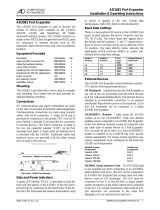La página se está cargando...
La página se está cargando...
La página se está cargando...
La página se está cargando...
La página se está cargando...
La página se está cargando...
La página se está cargando...
La página se está cargando...
La página se está cargando...
La página se está cargando...
La página se está cargando...
La página se está cargando...
La página se está cargando...
La página se está cargando...
La página se está cargando...
La página se está cargando...
La página se está cargando...
La página se está cargando...
La página se está cargando...
La página se está cargando...
La página se está cargando...
La página se está cargando...
La página se está cargando...
La página se está cargando...
La página se está cargando...
La página se está cargando...
La página se está cargando...
La página se está cargando...
La página se está cargando...
La página se está cargando...
La página se está cargando...
La página se está cargando...
La página se está cargando...
La página se está cargando...
La página se está cargando...
La página se está cargando...
La página se está cargando...
La página se está cargando...
La página se está cargando...
La página se está cargando...

Replicador de puertos
Express II de TOSHIBA
Manual del usuario

2
5.375 x 8.375 ver 2.3
Íconos de seguridad
Esta guía contiene instrucciones de seguridad que deben seguirse a
fin de evitar posibles peligros que pueden tener como consecuencia
lesiones personales, daños al equipo o pérdida de datos. Son
advertencias de seguridad que están clasificadas de acuerdo con
la gravedad del peligro y están representadas por íconos que
distinguen cada instrucción como se muestra a continuación:
Este ícono indica la presencia de una situación inminentemente
peligrosa que, de no evitarse, ocasionaría la muerte o lesiones
graves.
Este ícono indica la presencia de una situación potencialmente
peligrosa que, de no evitarse, podría ocasionar la muerte o lesiones
graves.
Este ícono indica la presencia de una situación potencialmente
peligrosa que, de no evitarse, podría ocasionar lesiones menores o
moderadas.
Este ícono indica la presencia de una situación potencialmente
peligrosa que, de no evitarse, podría ocasionar daños a la propiedad.
Este ícono brinda información importante.
P E L I G R O
A D V E R T E N C I A
N O T
A

3
5.375 x 8.375 ver 2.3
Instrucciones de seguridad
Siempre lea cuidadosamente las instrucciones de seguridad:
No desarme, modifique, altere o repare su producto.
❖ No intente desarmar, modificar, alterar o reparar el producto (incluyendo
el adaptador de CA), ya que esto podría provocar un incendio o choque
eléctrico, que podrían ocasionar lesiones graves.
Manejo del adaptador de CA y los cables de alimentación
o clavijas
❖ Al manejar el cable de alimentación, tome las siguientes precauciones:
❖ Nunca altere el cable de alimentación ni la clavija.
❖ Nunca empalme o altere un cable de alimentación.
❖ Nunca doble o tuerza un cable de alimentación.
❖ Nunca jale un cable de alimentación del cordón para retirar la
clavija de un tomacorriente. Si desea desconectarlo, siempre
sostenga directamente el tomacorriente.
❖ Nunca coloque objetos pesados sobre un cable de alimentación.
❖ Nunca pase un cable de alimentación por un lugar en el que pueda
aplastarse, tal como una puerta o ventana.
❖ Nunca coloque un cable de alimentación cerca de una fuente de
calor.
❖ Nunca use clavos, grapas u objetos similares para sujetar o fijar el
cable a un lugar.
❖ Nunca intente desarmar o reparar un adaptador de CA.
Si no sigue cualquiera de las precauciones anteriores, los cables
podrían sufrir daños y/o podría provocar un incendio o un choque
eléctrico, que pueden ocasionar lesiones graves.
Fijación del cable de alimentación
❖ Siempre confirme que la clavija del cable de alimentación (y la clavija del
cable de extensión si se está utilizando uno) haya quedado totalmente
insertada dentro del tomacorriente para asegurar la conexión eléctrica.
No hacerlo podría provocar un incendio o un choque eléctrico, que
pueden ocasionar lesiones graves.
❖ Tenga cuidado al usar un conector múltiple, ya que una sobrecarga en un
tomacorriente podría provocar un incendio o un choque eléctrico, lo cual
podría ocasionar lesiones graves.
Presencia de polvo en los conectores de la clavija del
cable o en la base de los conectores
❖ Si se empolvan los conectores de la clavija del cable de alimentación o
la base de los conectores, apague la alimentación y desconecte la clavija
del cable de alimentación. Luego, limpie los conectores y/o la base de
los conectores con una tela seca. Si continúa usando el producto sin
limpiar la clavija del cable de alimentación, podría provocar un incendio
o choque eléctrico, lo cual podría ocasionar lesiones graves.
A D V E R T E N C I A

4
5.375 x 8.375 ver 2.3
Use sólo el adaptador de CA de TOSHIBA
❖ Siempre use el adaptador de CA de TOSHIBA que se suministró con su
producto o use los adaptadores de CA recomendados por TOSHIBA para
evitar cualquier riesgo de incendio u otro daño al producto. El uso de un
adaptador de CA que no sea compatible podría provocar un incendio o
daños al producto, lo cual podría ocasionar lesiones graves. TOSHIBA
no asume ninguna responsabilidad por daños causados por el uso de un
adaptador o un cargador no compatibles.
Uso correcto de la fuente de alimentación
❖ Nunca enchufe el adaptador de CA a una fuente de alimentación que no
coincida con el voltaje y la frecuencia especificados en la etiqueta
reglamentaria de la unidad. De lo contrario, podría provocar un incendio
o un choque eléctrico, lo cual podría ocasionar lesiones graves.
Use solamente cables de alimentación aprobados
❖ Siempre use o compre cables de alimentación que cumplan con las
especificaciones legales de voltaje y de frecuencia, y con los
reglamentos del país donde los va a usar. De lo contrario, podría
provocar un incendio o un choque eléctrico, lo cual podría ocasionar
lesiones graves.
No maneje la clavija del cable de alimentación con las
manos mojadas
❖ Nunca intente conectar o desconectar la clavija de un enchufe con las
manos mojadas. De hacerlo, podría provocar un choque eléctrico que
podría ocasionar lesiones graves.
Riesgo de asfixia
❖ Nunca deje piezas pequeñas, como cubiertas, tapas y tornillos, al
alcance de niños o bebés, ya que tragarse una pieza pequeña podría
causar asfixia y sofocación, que pueden ocasionar la muerte o lesiones
graves. En caso de que alguien se trague una pieza, tome las medidas
apropiadas de emergencia inmediatamente y consulte a un médico.
Evite líquidos, humedad y objetos ajenos
❖ Nunca permita que se derrame ningún líquido en ninguna parte de su
producto y nunca lo exponga a la lluvia, el agua, el agua de mar o la
humedad. La exposición a los líquidos o a la humedad puede ocasionar
un choque eléctrico o un incendio y ocasionar daños o lesiones graves.
Si accidentalmente llegara a ocurrir alguno de esos incidentes,
inmediatamente:
1 Apague el producto.
2 Desconecte el adaptador de CA del enchufe de alimentación y
del producto.
No vuelva a encender la alimentación hasta que haya llevado el
producto a un centro autorizado de servicio. No seguir estas
instrucciones puede resultar en lesiones graves o en daños
permanentes al producto.

5
5.375 x 8.375 ver 2.3
Nunca coloque el producto o el adaptador de CA sobre
una superficie sensible al calor
❖ Nunca coloque el producto o el adaptador de CA sobre una superficie o
un mueble de madera, o cualquier otra superficie que se pueda estropear
por la exposición al calor, ya que la temperatura de la base del producto
y la del adaptador de CA aumenta durante el uso normal.
❖ Siempre coloque el producto o el adaptador de CA sobre una superficie
plana y firme que sea resistente al daño debido al calor.
Nunca coloque el producto en sitios en los que haya
calor excesivo
❖ Nunca coloque el producto en lugares en los que podría estar expuesto a
calor excesivo, como por ejemplo, a la luz directa del sol, en un vehículo
sin ventilación o cerca de un calefactor. Esto podría provocar fallas en el
sistema, mal funcionamiento, pérdida de datos o daños al producto.
Nunca coloque el producto en sitios en los que haya
temperaturas extremadamente bajas
❖ Nunca coloque el producto en lugares en los que pueda quedar expuesto
a temperaturas extremadamente bajas, ya que esto podría provocar fallas
en el sistema, mal funcionamiento o pérdida de datos.
Nunca someta el producto a variaciones repentinas de
temperatura
❖ Nunca someta el producto a variaciones repentinas de temperatura, ya
que esto podría crear condensación, causando fallas en el sistema, mal
funcionamiento o pérdida de datos.
Nunca utilice el producto durante una tormenta eléctrica
❖ Nunca utilice el producto con alimentación de CA durante una tormenta
eléctrica. Si observa rayos o escucha truenos, apague de inmediato el
producto. Una descarga eléctrica provocada por la tormenta podría
causar fallas en el sistema, pérdida de datos o daños al hardware.
Información de la Comisión Federal de Comunicaciones de
Estados Unidos (FCC)
Aviso de la FCC “Información sobre la declaración de conformidad”
Este equipo se probó y se comprobó que cumple con los límites para dispositivos
digitales de Clase B, en virtud de la sección 15 de las normativas de la FCC.
Estos límites están diseñados para proporcionar una protección razonable contra
interferencias perjudiciales en una instalación residencial. Este equipo genera,
utiliza y puede irradiar energía de radiofrecuencia y, si no se instala y utiliza
conforme a las instrucciones, puede provocar interferencias perjudiciales a las
comunicaciones por radio. Sin embargo, no se garantiza que no habrá
interferencia en una instalación en particular. Si este equipo provoca
interferencias perjudiciales en la recepción de radio o televisión, lo que se puede

6
5.375 x 8.375 ver 2.3
determinar apagando y encendiendo la unidad, recomendamos al usuario que
intente corregir la interferencia adoptando una o varias de las medidas siguientes:
❖ Cambiar la orientación o la ubicación de la antena receptora.
❖ Aumentar la distancia entre el equipo y el receptor.
❖ Conectar el equipo a un tomacorriente en un circuito diferente al que está
conectado el receptor.
❖ Consultar al distribuidor o a un técnico especializado en radio y televisión
para obtener ayuda.
Sólo se pueden conectar a este equipo periféricos que cumplan con
los límites establecidos por la FCC para la Clase B. Es probable que
el uso de periféricos que no cumplan con estas normas o que no
estén recomendados por Toshiba provoque interferencias en la
recepción de radio y televisión. Deben utilizarse cables blindados
entre los dispositivos externos y el replicador de puertos.
Requisitos de la FCC
Este equipo se probó y se comprobó que cumple con los límites para
dispositivos digitales en virtud de la sección 15 de las normativas de
la FCC. Su funcionamiento está sujeto a las siguientes dos condiciones:
1 Este dispositivo no debe causar interferencias perjudiciales.
2 Este dispositivo debe aceptar cualquier interferencia recibida,
incluidas aquéllas que puedan provocar un mal funcionamiento.
Contacto
Requisito de Industry Canada
Este aparato digital de Clase B cumple con la norma canadiense ICES-003.
Cet appareil numérique de la classe B est conformé à la norme NMB-003 du
Canada.
This Class B digital apparatus complies with Canadian ICES-003.
Dirección: TOSHIBA America Information Systems, Inc.
9740 Irvine Boulevard
Irvine, California 92618-1697
Teléfono: (949) 583-3000
N O T
A

7
5.375 x 8.375 ver 2.3
Declaraciones reglamentarias
Declaración de conformidad CE
Entornos de trabajo
La Compatibilidad electromagnética (CEM) de este producto se verificó, como
es típico para esta categoría de productos, para su uso en entornos residenciales,
comerciales o de industria ligera. Toshiba no verificó cualquier otro entorno de
trabajo y el uso de este producto en dichos entornos podría estar restringido o
no ser recomendado. Las posibles consecuencias del uso de este producto en
entornos de trabajo que no han sido verificados podrían ser: Perturbación de otros
productos o de este producto en el área cercana que produce temporalmente un
funcionamiento defectuoso o la pérdida/corrupción de datos. Ejemplo de
entornos de trabajo no verificados y consejos relacionados:
❖ Entornos industriales (esto es, donde se utilizan sobre todo corriente
trifásica de 380 voltios): Peligro de interferencia con el producto debido
posibles campos electromagnéticos fuertes especialmente cerca de
maquinaria grande o generadores de potencia.
❖ Entornos médicos: El cumplimiento con la Directiva sobre productos
médicos no ha sido verificado por Toshiba y por lo tanto este producto no se
puede usar como producto médico sin ulterior verificación. El uso en
ambientes ordinarios de oficina, por ejemplo en hospitales, no debería
causar problemas si no se encuentra restringido por los administradores
responsables.
❖ Vehículos automotores: Por favor consulte las instrucciones para el usuario
del vehículo en cuestión para obtener información sobre el uso de esta
categoría de productos.
❖ Aeronaves: Siga las instrucciones del personal de vuelo respecto a las
restricciones del uso.
Entornos adicionales no relacionado con la compatibilidad
electromagnética (CEM)
❖ Uso en exteriores: Como un equipo destinado típicamente para uso en el
hogar/oficina, este producto no es especialmente resistente a la humedad ni
a prueba de impactos fuertes.
❖ Atmósfera explosiva: No se permite el uso de este producto en estos
entornos de trabajo especiales (Ex).
Este producto ostenta la marca CE de conformidad
con las directivas de la Comunidad Europea. La oficina
responsable de la obtención de la marca en la Comunidad
Europea es TOSHIBA Europe GmbH, Hammfelddamm
8, 41460 Neuss, Alemania. Una copia de la Declaración
de conformidad oficial se puede obtener en el siguiente
sitio: http://epps.toshiba-teg.com.

8
5.375 x 8.375 ver 2.3
La siguiente información es sólo para estados
miembros de la Unión Europea:
Desecho de productos
Copyright
El copyright de este manual es propiedad de Toshiba Corporation, quien se
reserva todos los derechos. De acuerdo con las leyes de copyright esta guía
no puede reproducirse en forma alguna sin el permiso previo y por escrito
de Toshiba. Sin embargo, Toshiba no asume ninguna responsabilidad de
patente respecto al uso de la información incluida en este manual.
©2009 Toshiba Corporation. Todos los derechos reservados.
Limitación de responsabilidad
La información contenida en este documento está sujeta a cambios sin
previo aviso. El fabricante no hace ninguna declaración ni asume ninguna
responsabilidad (implícita o de otro tipo) respecto a la exactitud e integridad de
este documento y no será responsable por ninguna pérdida de ganancias o
cualquier otro daño comercial, incluyendo entre otros daños especiales,
incidentales, consecuenciales u otro tipo de daño.
Enero 2009, Rev1.0
Marcas registradas
Microsoft, Windows, Windows XP y Windows Vista son marcas registradas o
marcas comerciales de Microsoft Corporation en Estados Unidos y/u otros
países.
Todos los demás nombres de marcas y productos son marcas comerciales o
registradas de sus respectivas compañías.
El símbolo del recipiente de basura con ruedas tachado indica que este
producto se debe recoger y desechar separadamente del resto de los
desechos domésticos.
La barra negra indica que el producto salió al mercado después del 13 de
agosto de 2005.
Participando en la recolección separada de productos desechados, usted
contribuye a garantizar que éstos se eliminen en forma apropiada y por lo
tanto ayuda a evitar consecuencias negativas para el medio ambiente y la
salud de las personas.
Para obtener información sobre programas de recolección y
reciclaje disponibles en su país, por favor visite nuestro sitio web
(http://eu.computers.toshiba-europe.com) o póngase en contacto con la
oficina local de su ciudad o el almacén donde adquirió el producto.

9
5.375 x 8.375 ver 2.3
Contenido
Íconos de seguridad .................................................2
Instrucciones de seguridad.......................................3
Información de la Comisión Federal de
Comunicaciones de Estados Unidos (FCC) .........5
Declaraciones reglamentarias ...................................7
Capítulo 1: Introducción............................................................ 11
Contenidos de la caja..............................................11
Referencia rápida....................................................12
Parte delantera..................................................12
Parte posterior..................................................13
Funciones especiales ..............................................15
Capítulo 2: Instalación y uso del replicador de puertos.......... 16
Instalación del replicador de puertos ......................16
Conexión a una red .................................................19
Cómo acoplar la computadora al replicador de
puertos .............................................................20
Cómo desconectar la computadora del replicador
de puertos.........................................................22
Cómo asegurar la computadora y el replicador de
puertos .............................................................23

10
Contenido
5.375 x 8.375 ver 2.3
Conexión de una impresora al puerto paralelo........24
Instalación de una impresora (Windows
Vista®) .......................................................24
Instalación de una impresora (Windows® XP) ....25
Configuración de los puertos de audio....................25
Configuración de los puertos para reproducción de
audio (línea de salida) en Windows Vista®....26
Configuración de los puertos para reproducción de
audio (línea de salida) en Windows® XP.......27
Configuración de los puertos para grabar audio
(micrófono) en Windows Vista® ..................28
Configuración de los puertos para grabar audio
(micrófono) en Windows® XP......................29
Capítulo 3: Si surge un problema............................................. 30
Problemas con la alimentación ...............................31
Problemas con la pantalla externa ..........................31
Problemas con el USB ............................................32
Problemas con la red..............................................33
Problemas de hardware ..........................................33
Problemas con el puerto serial................................33
Problemas de audio ................................................34
Otros problemas .....................................................34
Si necesita ayuda adicional .....................................35
Antes de comunicarse con Toshiba ..................35
Contacto con Toshiba .......................................35
Contacto telefónico con Toshiba.......................36
Apéndice A: Especificaciones.................................................... 37
Especificaciones físicas...........................................37
Requisitos ambientales...........................................37
Requisitos eléctricos...............................................38
Apéndice B: Conectores de cables de alimentación............... 39
Índice........................................................................................... 40

11
Capítulo 1
Introducción
Gracias por haber adquirido el replicador de puertos Express II de
TOSHIBA. Este manual le brinda información sobre cómo instalar y
empezar a usar el replicador de puertos Express II de TOSHIBA y le da
consejos sobre el cuidado del producto y la solución de problemas.
Contenidos de la caja
Desempaque con cuidado el replicador de puertos Express II de
TOSHIBA. Guarde la caja y los materiales de empaque para usarlos
en el futuro.
Compruebe que tenga todos los artículos que se enumeran a
continuación:
❖ Replicador de puerto Express II de TOSHIBA
❖ Adaptador de CA y cable de alimentación
❖ Cable LAN (CAT5)
❖ CD de instalación (Manual del usuario y controlador de puerto
serial)
❖ Diversos documentos, incluyendo la Inicio rápido del
Replicador de puerto Express II de TOSHIBA, una Guía para
la utilización de los productos Toshiba y un folleto con la
garantía limitada estándar.
Para asegurar la funcionalidad completa y la compatibilidad con el
sistema operativo al conectar su Replicador de puertos Express Port
Replicator II de Toshiba, por favor asegúrese de estar utilizando uno
de los siguientes sistemas operativos:
❖ Windows
®
XP de 32 bits / Windows
®
XP de 64 bits
❖ Windows Vista
®
de 32 bits / Windows Vista
®
de 64 bits
N O T
A

12
Introducción
Referencia rápida
Referencia rápida
Esta sección identifica los diversos componentes del replicador de
puertos.
Parte delantera
La siguiente imagen ilustra la parte delantera y el costado derecho
del replicador. Para una descripción de cada componente por favor
consulte la siguiente tabla.
(Ilustración de muestra) Parte delantera y el costado derecho del
replicador de puertos
Componente Descripción
Botón de
encendido
Enciende la computadora acoplada.
Nota: Presionar el botón de encendido no produce ningún
efecto cuando no hay una computadora conectada al
replicador de puertos.
Ganchos
Sujetan la computadora al replicador de puertos.
Conector a la
computadora
Se conecta al puerto de expansión de la computadora.
Clavijas
Se enganchan a los agujeros en la parte inferior de la
computadora para garantizar una conexión correcta.
Botón de
expulsión
Inicia la secuencia de desconexión de la computadora.
Gancho
Gancho
Clavija
Extensión
Botón de encendido
Conector a la computadora
Clavija
Botón de expulsión
Luz indicadora
Palanca de expulsión
Base para
bolígrafo
Desenganche de la extensión
Indicador de la posición
de la extensión
de computadora
acoplada

13
Introducción
Referencia rápida
Parte posterior
La siguiente imagen ilustra la parte posterior y el costado izquierdo
del replicador. Para una descripción de cada componente por favor
consulte la siguiente tabla.
(Ilustración de muestra) Parte posterior y el costado izquierdo
Luz indicadora
de computadora
acoplada
Se ilumina de color verde durante la operación normal.
Se apaga cuando la computadora finaliza la secuencia
de desconexión.
Palanca de
expulsión
Desengancha la computadora del replicador de puertos.
Nota: Por favor consulte “Cómo desconectar la
computadora del replicador de puertos” en la página 22
para obtener información sobre cómo desconectar
correctamente la computadora del replicador de puertos.
Base para
bolígrafo
Sirve de portabolígrafos para el bolígrafo para tablilla de
Toshiba (si usted tiene una computadora con tablilla).
Extensión
Componente corredizo que permite alargar el replicador
para ajustarlo a los distintos modelos de computadoras.
Desenganche de
la extensión
Libera la extensión para poder sacarla.
Indicador de la
posición de la
extensión
Indica la posición actual de la extensión. La extensión
se puede configurar en 12 posiciones diferentes para
adaptarse a los distintos modelos de computadora.
Componente Descripción
Puerto de red
Puerto RGB (monitor)
Puerto serial
Puertos USB
Puertos USB
Ganchos delanteros
Interruptor de bloqueo
Ranura para candado de seguridad
Línea de salida (audífonos,
Luz indicadora de LAN conectada
Luz indicadora de LAN activa
Entrada de
corriente
continua
(DC-IN)
(15 V)
Puerto para
monitor DVI-D
Puerto
paralelo
parlantes)
de la computadora
Conector de micrófono

14
Introducción
Referencia rápida
Cuando se acopla la computadora con el replicador de puertos los
siguiente puertos (si los hay) no funcionan:
❖ Puerto de red
❖ Puertos de monitores (RGB o DVI-D)
❖ Puertos de audio (Conector de micrófono o Audífonos/Línea de
salida)
Si desea usar los puertos de audio de la computadora los puede
habilitar siguiendo las instrucciones que se encuentran en la sección
“Configuración de los puertos de audio” en la página 25. De lo
contrario, use los puertos del replicador de puertos.
Componente Descripción
Ganchos
delanteros
Se enganchan a los agujeros en la parte delantera de la
computadora para asegurar una conexión segura con el
replicador de puertos.
Puertos de bus
serial universal
(USB)
Conexión para dispositivos USB 2.0 ó 1.1. El replicador
de puertos tiene cuatro puertos USB en la parte posterior y
dos puertos USB en el costado izquierdo.
Interruptor de
bloqueo de la
computadora
En la posición de bloqueado, impide la desconexión de la
computadora del replicador de puertos.
Ranura para
candado de
seguridad
Conexión para un cable de seguridad opcional (no
incluido) usado para disuadir el hurto.
Línea de salida
(audífonos,
parlantes)
Un minienchufe estándar de 3,5 mm para la salida del
audio a parlantes, audífonos, auriculares u otros
dispositivos de salida de audio.
Conector de
micrófono
Un minienchufe estándar de 3,5 mm para la entrada
de audio estéreofónico desde un micrófono.
Puerto de red
Conexión para un cable de red.
Admite:
*Ethernet (10 megabits por segundo, 10BASE-T)
*Fast Ethernet (100 megabits por segundo, 100BASE-T)
*Gigabit Ethernet (1000 megabits por segundo, 1000BASE-T)
Nota: La compatibilidad con Gigabit Ethernet sólo está
disponible si el modelo de la computadora la admite.
Luz indicadora de
LAN conectada
Se ilumina de color verde para indicar que la computadora
está conectada a un nodo LAN.
N O T
A

15
Introducción
Funciones especiales
Funciones especiales
El replicador de puertos admite las siguientes funciones de ahorro
de energía si éstas están disponibles en su computadora. Consulte la
documentación de la computadora para obtener información
detallada.
Luz indicadora de
LAN activa
Se ilumina de color anaranjado cuando la computadora
está intercambiando datos con la red.
Puerto DVI-D
Conexión para un monitor DVI. Admite solamente
monitores DVI.
Puerto RGB
(monitor)
Conexión para un monitor VGA analógico.
Nota: Dependiendo del modelo de su computadora, podrá
conectar simultáneamente monitores externos al puerto
DVI y al puerto RGB y mostrar la información en ambos
monitores al mismo tiempo. Revise la documentación de
su computadora para obtener información adicional.
Puerto paralelo
Conexión para una impresora paralela u otro dispositivo
paralelo.
Nota: Para obtener información adicional, consulte
“Conexión de una impresora al puerto paralelo” en la
página 24.
Puerto serial
Conexión para un dispositivo serial.
Nota: Será necesario que instale el controlador del
software que se encuentra en el CD incluido antes de usar
el puerto serial por primera vez. Para obtener información
adicional consulte “Instalación del replicador de puertos”
en la página 16.
Entrada de
corriente continua
(DC-IN) (15 V)
Enchufe para adaptador de CA.
Función Objetivo
Reactivar en LAN
Cuando una computadora que se encuentra en el modo de
Suspensión o de Hibernación se conecta al replicador de
puertos, esta función enciende la computadora cuando recibe
una señal de reactivación desde un cable LAN conectado a ésta.
Reactivar (USB)
Cuando una computadora que se encuentra en el modo de
Suspensión o de Hibernación se conecta al replicador de
puertos, esta función enciende la computadora cuando recibe
una señal de reactivación desde un dispositivo conectado a un
puerto USB.
Componente Descripción
DC IN 15V

16
Capítulo 2
Instalación y uso del
replicador de puertos
En este capítulo se explica cómo instalar el replicador de puertos y
cómo acoplar/desacoplar la computadora.
Instalación del replicador de puertos
Para instalar el replicador de puertos siga los siguientes pasos:
1 Instale el controlador de puerto serial que se incluye con el
replicador de puertos.
Se debe instalar el controlador serial aunque no se vaya a conectar
un dispositivo serial al replicador de puertos. Si el controlador no
está instalado Windows
®
le pedirá continuamente que lo instale.
a Inserte el CD incluido con el replicador en la unidad de
discos ópticos de la computadora.
b Siga las instrucciones que aparecen en la pantalla.
Si el programa de instalación no se inicia automáticamente, haga
doble clic en Mi PC o en Equipo (de acuerdo con su sistema
operativo), haga doble clic en el ícono del CD-ROM y luego haga
doble clic en setup.exe en la carpeta de su sistema operativo.
2 Apague la computadora.
N O T
A
N O T
A

17
Instalación y uso del replicador de puertos
Instalación del replicador de puertos
3 Desconecte todos los cables de la computadora.
4 Conecte todos los dispositivos externos a los puertos
apropiados en el replicador de puertos.
Todavía no conecte una impresora al puerto paralelo. Para conectar
una impresora en el puerto paralelo consulte “Conexión de una
impresora al puerto paralelo” en la página 24 después de que haya
instalado el replicador de puertos.
Si todavía no ha configurado la computadora para la comunicación
en red, póngase en contacto con el administrador de su LAN para
configurarla antes de conectar el cable LAN al replicador de puertos.
Consulte “Conexión a una red” en la página 19 para obtener más
información.
5 Conecte el adaptador de CA (incluido) al replicador de puertos.
El cable de alimentación que se suministra cumple con las reglas
y regulaciones de seguridad de la región donde se adquirió el
producto. No use el adaptador de CA incluido con su computadora.
Siempre use el adaptador de CA de Toshiba que se suministró con
este producto o use otros adaptadores de CA recomendados por
Toshiba para prevenir cualquier riesgo de incendio u otro daño a la
computadora y/o al replicador de puertos. El uso de un adaptador de
CA que no sea compatible podría provocar daños a la computadora
y/o al replicador de puertos o provocar un incendio, lo cual
podría ocasionar lesiones graves. TOSHIBA no asume ninguna
responsabilidad por daños causados por el uso de un adaptador no
compatible.
Cuando conecte el adaptador de CA al replicador de puertos siempre
siga los pasos en el orden exacto que se describe a continuación.
Conectar el cable de alimentación a un tomacorriente eléctrico con
energía debe ser el último paso, pues en el enchufe de salida de CC
del adaptador podría haber una carga eléctrica que al tocar el
enchufe, puede ocasionar choque eléctrico o lesiones menores.
Como precaución general de seguridad, evite tocar cualquier parte
metálica.
N O T
A
N O T
A
A D V E R T E N C I A
A D V E R T E N C I A

18
Instalación y uso del replicador de puertos
Instalación del replicador de puertos
El replicador de puertos viene con un enchufe con 2 o con 3
patillas de contacto dependiendo del lugar donde se haya
adquirido.
(Ilustración de muestra) Cómo conectar el cable de alimentación al
adaptador de CA
a Conecte el cable de alimentación incluido al adaptador
de CA.
b Conecte el adaptador de CA al conector de corriente
continua DC-IN (15V) en el replicador de puertos.
(Ilustración de muestra) Cómo conectar el adaptador de CA al
replicador de puertos
c Conecte el cable de alimentación a un tomacorriente
eléctrico con energía.
6 Localice el número (1 - 12) impreso en la parte inferior de la
computadora al lado del puerto de expansión. Este número
indica la posición de la extensión que debe usar para su modelo
de computadora.
7 Extienda el replicador de puertos hasta que el indicador de la
posición de la extensión (que aparece dentro de un círculo rojo
en la ilustración del ajuste a continuación) señale el número
apropiado para su modelo de computadora. Para extender el
replicador de puertos, oprima el desenganche de la extensión y
jale la extensión hacia afuera.

19
Instalación y uso del replicador de puertos
Conexión a una red
(Ilustración de muestra) Ajuste del tamaño del replicador de puertos
El replicador de puertos está listo para el uso. Para obtener
información sobre cómo conectar la computadora al replicador de
puertos consulte “Cómo acoplar la computadora al replicador de
puertos” en la página 20.
Conexión a una red
El puerto de red en el replicador de puertos Express II trae una
conexión para un cable de red de área local (LAN).
Un cable CAT5 LAN se suministra con el replicador de puertos.
Otros tipos de cables LAN se deben comprar por separado.
Velocidad de la LAN Use este tipo de cable:
Gigabit Ethernet
(1000 megabits/segundo)
CAT5 ó CAT5E
Fast Ethernet
(100 megabits/segundo)
CAT5
Ethernet LAN
(10 megabits/segundo)
CAT5 ó CAT3
5
3
4
2
1
6
7
8
9
10
11
12
5
3
4
2
1
6
7
8
9
10
11
12
Indicador de la posición
Desenganche de
Ajuste de la posición (1-12 posiciones)
la extensión
de la extensión

20
Instalación y uso del replicador de puertos
Cómo acoplar la computadora al replicador de puertos
Conexión de un cable LAN
Podría ser necesario configurar la computadora antes de conectarse
a una LAN. Consulte al administrador de su LAN para obtener
información sobre los procedimientos de configuración.
Para conectar el cable LAN al replicador de puertos siga los
siguientes pasos:
1 Conecte un extremo del cable de red en el puerto de red del
replicador. Empuje el cable conector con cuidado hasta que el
pestillo emita un sonido que indique que encajó en su lugar.
(Ilustración de muestra) Cómo conectar un cable LAN al puerto de red
2 Conecte el otro extremo del cable en el conector de un nodo
LAN.
Cómo acoplar la computadora al replicador de puertos
El sistema permite conectar y desconectar la computadora del
replicador mientras ésta está funcionando.
1 Alinee las ranuras ubicadas en la parte delantera de la
computadora con los ganchos delanteros del replicador de
puertos. Coloque la computadora sobre el replicador en tal
forma que los ganchos se conecten con las ranuras.
N O T
A

21
Instalación y uso del replicador de puertos
Cómo acoplar la computadora al replicador de puertos
2 Presione la computadora hasta que encaje en el replicador.
El conector de computadora en el replicador de puertos se
engancha al puerto de expansión de la computadora.
Cuando la computadora está conectada la luz indicadora de
computadora acoplada se ilumina de color verde.
(Ilustración de muestra) Cómo conectar la computadora al
replicador
3 Si la computadora aún no está encendida, presione el botón
de encendido en el replicador de puertos para encender la
computadora. La luz de encendido se ilumina en la computadora
indicando que ésta está recibiendo alimentación.
Si la computadora no se enciende por favor consulte “Si surge
un problema” en la página 30.
La primera vez que acople la computadora con el replicador debería
aparece un mensaje en la pantalla de la computadora indicando que
los dispositivos conectados a los puertos del replicador están listos
para ser usados. Si este mensaje no aparece, siga las instrucciones
del paso 1 en la sección “Instalación del replicador de puertos” en la
página 16, o consulte la sección “Si surge un problema”.
Puede dejar la computadora acoplada en el replicador de puertos
durante la noche. Use el procedimiento estándar de Windows
®
para apagar la computadora, el cual la apaga automáticamente.
Presione el botón de encendido en el replicador de puertos (o en la
computadora) cuando quiera encender de nuevo la computadora.
N O T
A
N O T
A

22
Instalación y uso del replicador de puertos
Cómo desconectar la computadora del replicador de puertos
Cómo desconectar la computadora del replicador de puertos
El sistema permite conectar y desconectar la computadora del
replicador mientras ésta está funcionando.
No desconecte la computadora del replicador de puertos mientras se
está ejecutando una aplicación o mientras que la luz indicadora de
computadora acoplada o la luz de LAN activa estén encendidas.
Cuando la luz indicadora de computadora acoplada está apagada y la
luz de la conexión LAN está iluminada de color verde se puede
desconectar la computadora en forma segura.
Antes de desconectar la computadora del replicador de puertos
guarde todo su trabajo y luego siga los siguientes pasos:
1 Asegúrese de que el interruptor de bloqueo de la computadora
en el replicador de puertos se encuentre en la posición de
desbloqueado.
(Ilustración de muestra) Interruptor de bloqueo de la computadora
en la posición de desbloqueado
2 Presione el botón de expulsión en el replicador de puertos. La
luz indicadora de computadora acoplada se apaga.
(Ilustración de muestra) Botón de expulsión en el replicador de
puertos
3 Después de que se apague la luz indicadora de computadora
acoplada en el replicador de puertos, jale la palanca de
Interruptor de bloqueo de la computadora
Luz indicadora
Botón de expulsión
de computadora
acoplada

23
Instalación y uso del replicador de puertos
Cómo asegurar la computadora y el replicador de puertos
expulsión hacia usted mientras desliza la computadora hacia
atrás.
Para evitar dañar los ganchos en el replicador de puertos no
alce la computadora antes de deslizarla hacia atrás.
(Ilustración de muestra) Cómo desconectar la computadora del
replicador de puertos
4 Levante la computadora fuera del replicador de puertos.
Cómo asegurar la computadora y el replicador de puertos
La ranura para candado de seguridad le permite conectar un cable
de seguridad (no incluido) para evitar que personas no autorizadas
sustraigan el replicador de puertos. Cuando el cable de seguridad
está conectado correctamente al replicador de puertos y el interruptor
de bloqueo de la computadora está en la posición de bloqueado, la
palanca de expulsión no funciona. Esto ayuda a evitar que personas
no autorizadas desconecten la computadora del replicador de puertos.
El bloqueo de la computadora tiene dos posiciones:
Hacia atrás: Usted puede desconectar la computadora del replicador
de puertos.
Hacia adelante: Usted no puede desconectar la computadora del
replicador de puertos.
(Ilustración de muestra) Interruptor de bloqueo de la computadora
en el replicador de puertos
Palanca de expulsión
Posición de desbloqueado
(hacia atrás)
Posición de bloqueado
(hacia adelante)
Interruptor de bloqueo de la
computadora

24
Instalación y uso del replicador de puertos
Conexión de una impresora al puerto paralelo
Siga los siguientes pasos para asegurar la computadora y el
replicador de puertos:
1 Sujete el cable de seguridad (comprado por separado)
a un escritorio u otro objeto grande, de acuerdo con las
instrucciones incluidas con el cable de seguridad.
2 Fije el interruptor de bloqueo de la computadora en el
replicador de puertos en la posición de bloqueado.
3 Inserte el extremo del candado del cable de seguridad en la
ranura para candado de seguridad del replicador de puertos.
4 Gire la llave o fije la combinación de seguridad en el extremo
del cable de seguridad.
(Ilustración de muestra) Cómo conectar un cable de seguridad al
replicador de puertos
Conexión de una impresora al puerto paralelo
Después de conectar una impresora al puerto paralelo del replicador
de puertos deberá instalar el controlador de la impresora en la
computadora como se describe en esta sección. Estos pasos se
deben llevar a cabo una sola vez y de ahí en adelante la
computadora reconoce la impresora.
Instalación de una impresora (Windows Vista
®
)
1 Conecte la impresora al puerto paralelo del replicador de
puertos.
2 Acople la computadora al replicador de puertos.
3 Haga clic en Inicio, Panel de control, Hardware y Sonido y
luego en Impresoras.
4 Haga clic en Agregar una impresora.
5 En el Asistente para agregar impresoras, seleccione USB001
(Puerto de impresora virtual para USB) en la lista
desplegable “Usar el siguiente puerto:”.
6 Haga clic en Siguiente.
7 Seleccione el fabricante de la impresora y el modelo.

25
Instalación y uso del replicador de puertos
Configuración de los puertos de audio
8 Si la impresora incluía un disco de instalación haga clic en
Utilizar disco…. De lo contrario haga clic en Siguiente.
9 Siga las instrucciones que aparecen en la pantalla para
completar la instalación.
Instalación de una impresora (Windows
®
XP)
1 Conecte la impresora al puerto paralelo del replicador de puertos.
2 Acople la computadora al replicador de puertos.
3 Haga clic en Inicio, Configuración y luego en Panel de control.
4 Haga doble clic en Impresoras y faxes.
5 Haga clic en Agregar una impresora.
6 En la ventana del Asistente para agregar impresoras haga clic
en Siguiente.
7 Seleccione Impresora local conectada a esta computadora.
Asegúrese de que la casilla de verificación “Detectar e instalar
mi impresora Plug and Play automáticamente” no esté
seleccionada.
8 Haga clic en Siguiente.
9 Seleccione USB001 (Puerto de impresora virtual para USB)
en la lista desplegable “Usar el siguiente puerto”.
10 Haga clic en Siguiente.
11 Seleccione el fabricante de la impresora y el modelo.
12 Si la impresora incluía un disco de instalación haga clic en
Utilizar disco…. De lo contrario haga clic en Siguiente.
13 Siga las instrucciones que aparecen en la pantalla para
completar la instalación.
Configuración de los puertos de audio
Usted puede reproducir o grabar audio a través de los puertos de
audio del replicador de puertos o través de los de la computadora
conectada a éste. Sin embargo, los puertos de audio del replicador
no se pueden utilizar simultáneamente con los puertos de audio de
la computadora.
Como configuración predeterminada, los puertos de audio del
replicador de puertos se habilitan automáticamente cada vez que
usted acopla la computadora al replicador. Cuando desconecta la
computadora del replicador, los puertos de audio de la computadora
se habilitan de nuevo automáticamente.

26
Instalación y uso del replicador de puertos
Configuración de los puertos de audio
Para cambiar la configuración predeterminada, podría ser necesario
ajustar manualmente las configuraciones de audio en Windows
®
,
como se describe en esta sección.
Si el reproductor de medios está funcionando cuando usted acopla o
desacopla la computadora, debe cerrar la aplicación y esperar
aproximadamente 10-15 segundos para que la nueva configuración
surta efecto antes de reiniciar la aplicación.
Los dispositivos de audio conectados al replicador de puertos a través
de los enchufes para audio de 3,5 mm aparecen como dispositivos
USB de audio multimedia en Windows
®
a pesar de que no estén
conectados a un puerto USB. Esto no afecta el funcionamiento de los
dispositivos.
Cuando la computadora está acoplada al replicador de puertos, los
puertos SPDIF y de línea de entrada podrían aparecer en los cuadros
de diálogo de las propiedades de audio de Windows
®
. Estos puertos
deben aparecer como “No disponibles por ahora” y en realidad el
replicador de puertos no los hace disponibles.
Configuración de los puertos para reproducción de audio (línea de
salida) en Windows Vista
®
1 Haga clic con el botón derecho en el ícono del parlante que se
encuentra en el Área de notificación del escritorio Windows
®
.
(Imagen de muestra) Ícono del parlante en Windows Vista
®
Si el ícono del parlante no está visible en el Área de notificación,
acceda a la utilidad de configuración del audio a través del menú
Inicio, así:
Haga clic en Inicio, Panel de control, Hardware y sonido, y luego
haga clic en Sonido.
2 En el menú seleccione Dispositivos de reproducción.
N O T
A
N O T
A
N O T
A
Windows Vista
®
N O T
A

27
Instalación y uso del replicador de puertos
Configuración de los puertos de audio
3 En la ficha Reproducción en el cuadro de diálogo, seleccione
uno de los siguientes:
❖ Un dispositivo de audio de alta definición Realtek—para
usar el conector de audífonos/línea de salida de la
computadora acoplada.
❖ Un dispositivo de audio multimedia USB—para usar el
conector de audífonos/línea de salida del replicador de
puertos.
4 Haga clic en Predeterminar.
5 Haga clic en Aceptar.
6 Conecte el dispositivo de reproducción de audio al puerto que
haya habilitado en el paso 3.
Configuración de los puertos para reproducción de audio (línea de
salida) en Windows
®
XP
1 Haga clic con el botón derecho en el ícono del parlante en la
bandeja del sistema en el escritorio Windows
®
.
(Imagen de muestra) Ícono de parlante en Windows
®
XP
Si el ícono del parlante no está visible en la bandeja del sistema,
acceda a la utilidad de configuración del audio a través del menú
Inicio, así:
Haga clic en Inicio, Configuración, Panel de control, Sonido y luego
en Dispositivos de sonido.
2 En el menú seleccione Ajustar propiedades de audio.
3 En la lista desplegable Reproducción de sonidos en la ficha
Audio del cuadro de diálogo, seleccione uno de los siguientes:
❖ Un dispositivo de audio de alta definición Realtek—para
usar el conector de audífonos/línea de salida de la
computadora acoplada.
❖ Un dispositivo de audio multimedia USB—para usar el
conector de audífonos/línea de salida del replicador de
puertos.
4 Haga clic en Aceptar.
5 Conecte el dispositivo de reproducción de audio al puerto que
haya habilitado en el paso 3.
Windows
®
XP
N O T
A

28
Instalación y uso del replicador de puertos
Configuración de los puertos de audio
Configuración de los puertos para grabar audio (micrófono) en
Windows Vista
®
1 Haga clic con el botón derecho en el ícono del parlante que se
encuentra en el Área de notificación del escritorio Windows
®
.
(Imagen de muestra) Ícono del parlante en Windows Vista
®
Si el ícono del parlante no está visible en el Área de notificación,
acceda a la utilidad de configuración del audio a través del menú
Inicio, así:
Haga clic en Inicio, Panel de control, Hardware y sonido, y luego
haga clic en Sonido.
2 En el menú seleccione Dispositivos de reproducción.
3 En la ficha Reproducción en el cuadro de diálogo, seleccione
uno de los siguientes:
❖ Un dispositivo de audio de alta definición Realtek—para
usar el conector del micrófono de la computadora
acoplada.
❖ Un dispositivo de audio multimedia USB—para usar el
conector del micrófono del replicador de puertos.
4 Haga clic en Predeterminar.
5 Haga clic en Aceptar.
6 Conecte el dispositivo de grabación de audio al puerto que haya
habilitado en el paso 3.
Windows Vista
®
N O T
A

29
Instalación y uso del replicador de puertos
Configuración de los puertos de audio
Configuración de los puertos para grabar audio (micrófono) en
Windows
®
XP
1 Haga clic con el botón derecho en el ícono del parlante en la
bandeja del sistema en el escritorio Windows
®
.
(Imagen de muestra) Ícono de parlante en Windows
®
XP
Si el ícono del parlante no está visible en la bandeja del sistema,
acceda a la utilidad de configuración del audio a través del menú
Inicio, así:
Haga clic en Inicio, Configuración, Panel de control, Sonido y luego
en Dispositivos de sonido.
2 En el menú seleccione Ajustar propiedades de audio.
3 En la lista desplegable Grabación de sonidos en la ficha
Audio del cuadro de diálogo, seleccione uno de los siguientes:
❖ Un dispositivo de audio de alta definición Realtek—para
usar el conector del micrófono de la computadora
acoplada.
❖ Un dispositivo de audio multimedia USB—para usar el
conector del micrófono del replicador de puertos.
4 Haga clic en Aceptar.
5 Conecte el dispositivo de grabación de audio al puerto que haya
habilitado en el paso 3.
Windows
®
XP
N O T
A

30
Capítulo 3
Si surge un problema
En este capítulo se proporcionan sugerencias para resolver los
problemas que puedan presentarse. También se describe cómo se
puede poner en contacto con Toshiba en caso de que se le presente
un problema que no pueda resolver.
Antes de llamar a Toshiba, por favor lea todos los consejos para la
solución de problemas que se dan en este manual y en el manual del
usuario de su computadora. Usted también podría querer pedir la
opinión del administrador de su sistema o del personal de asistencia
técnica de su empresa.
Este capítulo le brinda una guía para la solución de los siguientes
problemas:
❖ Problemas con la alimentación
❖ Problemas con la pantalla externa
❖ Problemas con el USB
❖ Problemas con la red
❖ Problemas de hardware
❖ Problemas con el puerto serial
❖ Problemas de audio
❖ Otros problemas

31
Si surge un problema
Problemas con la alimentación
Problemas con la alimentación
Problemas con la pantalla externa
Consulte también la documentación de la computadora y del monitor.
Problema Solución/Soluciones
La computadora acoplada no
enciende (la luz de alimentación de
CA no enciende)
Revise las conexiones. Asegúrese de que el cable de alimentación esté
conectado correctamente con el replicador de puertos y con un
tomacorriente eléctrico con energía.
Revise las condiciones del cable y las espigas de la clavija de conexión.
Si el cable está deshilachado o dañado o las espigas de la clavija
dobladas, reemplace el cable. Si las espigas de la clavija están sucias
límpielas con un trapo limpio.
Desconecte y vuelva a conectar el Adaptador de CA y vuelva a intentar
encender la computadora.
Si el replicador de puertos no enciende la computadora póngase en
contacto con la asistencia técnica de Toshiba. Para la información de
contacto por favor consulte “Si necesita ayuda adicional” en la
página 35.
La computadora acoplada entra en
el modo Reanudar y se apaga
Si la temperatura interna de la computadora aumenta demasiado, la
computadora automáticamente entre en el modo Reanudar y se apaga.
Deje la computadora apagada hasta que ésta alcance la temperatura
ambiente.
Si después de alcanzar la temperatura ambiente la computadora no
enciende, o si se enciende pero se apaga al poco tiempo, por favor
póngase en contacto con la asistencia técnica de Toshiba. Para la
información de contacto por favor consulte “Si necesita ayuda
adicional” en la página 35.
La computadora acoplada se apaga
y la luz de alimentación de CA
destella
Indica un problema con el sistema de dispersión de calor de la
computadora. Por favor póngase en contacto con la asistencia técnica
de Toshiba. Para la información de contacto por favor consulte “Si
necesita ayuda adicional” en la página 35.
Problema Solución/Soluciones
La pantalla externa no enciende Presione las tecla directas Fn + F5 para cambiar la configuración de la
pantalla. Seleccione una configuración que muestre la información en
un monitor externo. Consulte el manual del usuario de la computadora
para obtener información adicional sobre la configuración de la
pantalla.
Asegúrese de que el interruptor de alimentación del monitor esté
encendido. Confirme que el cable de alimentación del monitor esté
conectado a un tomacorriente eléctrico con energía.
Pruebe a ajustar los controles de contraste y brillo del monitor.

32
Si surge un problema
Problemas con el USB
Problemas con el USB
Esta sección se refiere a la utilidad de diagnóstico Configuración del
hardware de TOSHIBA. Para saber cómo se accede a la utilidad
Configuración del hardware de TOSHIBA por favor consulte el
manual del usuario de su computadora.
No se puede mostrar la información
simultáneamente en un monitor
DVD-D y un monitor RGB
Revise que los cables que conectan los monitores estén firmemente
conectados en ambos extremos.
Algunos modelos de computadoras no admiten el uso simultáneo de
un monitor DVI y un monitor RGB. Consulte la documentación de su
modelo de computadora.
Error de la pantalla Compruebe que el cable que une el monitor con el replicador de
puertos esté bien conectado.
Si el problema persiste, póngase en contacto con la asistencia técnica
de Toshiba. Para la información de contacto por favor consulte “Si
necesita ayuda adicional” en la página 35.
Problema Solución/Soluciones
El dispositivo USB no funciona Verifique que la conexión del cable entre los puertos USB en el
replicador de puertos y el dispositivo USB sea segura.
Asegúrese de que los controladores del dispositivo USB estén
instalados correctamente. Consulte la documentación de su sistema
operativo y la del dispositivo USB para obtener información adicional.
El teclado o el ratón USB no
funcionan
Verifique que la Emulación de legado USB en la utilidad de diagnóstico
Configuración del hardware de TOSHIBA esté establecida en Habilitada.
Consulte la documentación de su computadora para obtener
información sobre cómo acceder a la Configuración del hardware de
TOSHIBA.
Si conectó el dispositivo al replicador de puertos a través de una
conexión distinta a un nodo de primer nivel, el sistema operativo de la
computadora debe estar en operación antes de que el dispositivo
funcione. Comprueba que el sistema operativo esté funcionando.
Si el problema persiste, póngase en contacto con la asistencia técnica
de Toshiba. Para la información de contacto por favor consulte “Si
necesita ayuda adicional” en la página 35.
Problema Solución/Soluciones
N O T
A

33
Si surge un problema
Problemas con la red
Problemas con la red
Problemas de hardware
Problemas con el puerto serial
Problema Solución/Soluciones
No puede acceder a la red de área
local (LAN)
Verifique que la computadora esté configurada correctamente para
comunicarse con la red antes de conectar el cable LAN al replicador de
puertos. Si es necesario, póngase en contacto con su administrador de
sistema para obtener asistencia.
Verifique que el cable de red esté conectado al replicador de puertos
correctamente. Para obtener más información, consulte “Conexión a
una red” en la página 19.
Si el problema está relacionado con el hardware del replicador de
puertos póngase en contacto con la asistencia técnica de Toshiba. Para
la información de contacto por favor consulte “Si necesita ayuda
adicional” en la página 35.
Problema Solución/Soluciones
No puede operar el interruptor de
bloqueo de la computadora
El interruptor de bloqueo de la computadora no se puede operar cuando
un cable de seguridad está conectado a la ranura para candado de
seguridad. Retire el cable de seguridad de la ranura y luego mueva el
interruptor de bloqueo de la computadora.
No puede operar la palanca de
expulsión
Retire el cable de seguridad de la ranura para candado de seguridad, si es
el caso, y fije la posición del interruptor de bloqueo de la computadora
en la posición de desbloqueado. Luego opere de nuevo la palanca de
expulsión.
La computadora no cabe en el
replicador de puertos
Extienda el replicador de puertos apretando y jalando el desenganche
de la extensión. Para obtener información adicional, consulte
“Instalación del replicador de puertos” en la página 16.
Problema Solución/Soluciones
El puerto serial no funciona El controlador serial que se incluye en el CD se debe instalar en la
computadora antes de conectar un dispositivo al puerto serial. Para
obtener más información, consulte “Instalación del replicador de
puertos” en la página 16.
Intente volver a instalar el controlador serial si ya lo había instalado.
Consulte la documentación que vino con el dispositivo serial o
verifique con el fabricante del dispositivo si hay actualizaciones del
producto disponibles.
Debido a limitaciones entre el USB y la emulación serial, podría ser que
no todos los dispositivos de legado serial funcionen.

34
Si surge un problema
Problemas de audio
Problemas de audio
Otros problemas
Problema Solución/Soluciones
No sale ningún sonido del
dispositivo de audio externo
conectado al replicador de puertos.
Verifique que las casilla de verificación Silenciar todo/Silenciar en
Windows
®
no estén seleccionadas. Para ubicar estas configuraciones,
haga doble clic en el ícono del parlante en la bandeja del sistema/área
de notificación de Windows
®
.
Cierre el reproductor de medios si éste está funcionando. Espere
aproximadamente 10-15 segundos para que el sistema operativo
reconozca el dispositivo de audio conectado al replicador de puertos y
luego vuelva a iniciar la aplicación de reproducción de medios.
El puerto de audio en el replicador de puertos podría estar
deshabilitado. Para habilitarlo siga las instrucciones en “Configuración
de los puertos de audio” en la página 25.
No sale ningún sonido de los
parlantes integrados de la
computadora acoplada o de los
audífonos/auriculares conectados
directamente a la computadora
Verifique que las casilla de verificación Silenciar todo/Silenciar en
Windows
®
no estén seleccionadas. Para ubicar estas configuraciones,
haga doble clic en el ícono del parlante en la bandeja del sistema/área
de notificación de Windows
®
.
Como configuración predeterminada, los parlantes integrados y los
puertos de audio de la computadora se deshabilitan cuando la
computadora se acopla con el replicador de puertos. Para habilitar los
parlantes o los puertos siga las instrucciones en “Configuración de los
puertos de audio” en la página 25.
Después de desconectar la
computadora del replicador,
no sale ningún sonido de los
parlantes integrados o de los
audífonos/auriculares conectados
directamente a la computadora
Verifique que las casilla de verificación Silenciar todo/Silenciar en
Windows
®
no estén seleccionadas. Para ubicar estas configuraciones,
haga doble clic en el ícono del parlante en la bandeja del sistema/área
de notificación de Windows
®
.
Cierre el reproductor de medios si éste está funcionando. Espere
aproximadamente 10-15 segundos para que el sistema operativo
reconozca el dispositivo de audio conectado al replicador de puertos y
luego vuelva a iniciar la aplicación de reproducción de medios.
Problema Solución/Soluciones
Mi dispositivos serial, paralelo y/o
de audio no aparecen en el
Administrador de dispositivos de
Windows
Los dispositivos conectados a los puertos serial, paralelo y de audio del
replicador de puertos aparecen como dispositivos USB en el
Administrador de dispositivos de Windows.
Cuando se acopla la computadora
aparece en la pantalla el siguiente
mensaje:
Windows necesita instalar el software
del controlador de su Controlador
serial USB.
Instale el controlador de software incluido en el CD que viene incluido
con el replicador de puertos. Para obtener información adicional
consulte el paso 1 en “Instalación del replicador de puertos” en la
página 16.

35
Si surge un problema
Si necesita ayuda adicional
Si necesita ayuda adicional
Si ha seguido las recomendaciones contenidas en esta sección y no
ha conseguido resolver los problemas, puede ser necesario solicitar
asistencia técnica adicional. En esta sección encontrará los pasos
que debe seguir para solicitar esa ayuda.
Antes de comunicarse con Toshiba
Puesto que algunos problemas pueden estar relacionados con el
sistema operativo o con el programa en uso, es conveniente que
recurra primero a otras fuentes de asistencia técnica.
Intente realizar lo siguiente antes de comunicarse con Toshiba:
❖ Estudie la información sobre solución de problemas en la
documentación de su sistema operativo.
❖ Si su dispositivo de hardware no funciona, consulte el manual
del usuario que vino con el dispositivo para obtener
sugerencias sobre la solución de problemas.
❖ Si el problema se produce mientras está ejecutando un
programa, consulte las posibles sugerencias sobre la solución
de problemas en la documentación del programa. Póngase en
contacto con el personal de asistencia técnica de la empresa
fabricante del software y solicite su ayuda.
Para obtener el número de un distribuidor Toshiba cercano a usted,
consulte “Contacto telefónico con Toshiba” en esta sección.
Contacto con Toshiba
Si aún necesita ayuda y sospecha que el problema está relacionado
con la computadora, Toshiba le ofrece varios recursos de ayuda.
Sitio Web de asistencia técnica de Toshiba
Para obtener asistencia técnica o mantenerse al día acerca de las
opciones más recientes de software y hardware de la computadora,
así como para obtener otro tipo de información sobre los productos,
asegúrese de visitar periódicamente el sitio Web de Toshiba en
www.toshibalatino.com.
En Canadá por favor visite www.toshiba.ca/support.

36
Si surge un problema
Si necesita ayuda adicional
Contacto telefónico con Toshiba
Antes de llamar a Toshiba, compruebe que dispone de lo siguiente:
❖ El número de serie de la computadora y del replicador de
puertos
❖ La computadora y todo dispositivo opcional relacionado con el
problema
❖ Copias de seguridad de su sistema operativo Windows
®
y de
todo el software que esté precargado en los medios que prefiera
❖ Nombre y versión del programa relacionado con el problema,
así como los medios de instalación del mismo
❖ Información sobre lo que estaba haciendo cuando se produjo el
problema
❖ Los mensajes de error exactos y el momento en que
aparecieron
Si desea solicitar asistencia técnica, llame a Toshiba Global Support
Centre:
Al (800) 457-7777 dentro de Estados Unidos
Al (949) 859-4273 desde fuera de Estados Unidos
Al (800) 663-0378 desde Canadá

37
5.375 x 8.375 ver 2.3
Apéndice A
Especificaciones
En este apéndice se resumen las especificaciones técnicas del
replicador de puertos.
Especificaciones físicas
Requisitos ambientales
Peso: 1,2 kg (2,6 lb)
Tamaño (An. x
Prof. x Alt.):
322 x 272 x 38 milímetros
(12,7 x 10,7 x 1,5 pulgadas)
Condiciones Temperatura ambiente Humedad relativa
En funcionamiento 5°C (41°F) a 35°C (95°F) 20% a 80%
Apagada -20°C (-4°F) a 65°C (149°F) 10% a 95%
Gradiente térmica 20°C (68°F) por hora máxima
Temperatura de
termómetro de
ampolla húmeda
26°C (78.8°F) máxima
Condiciones
Altitud (sobre el nivel del
mar)
En funcionamiento -60 a 3.000 metros (-197 a 9.843
pies)

38
Especificaciones
Requisitos eléctricos
5.375 x 8.375 ver 2.3
Requisitos eléctricos
Apagada -60 a 10.000 metros (-197 a
32.808 pies) máximo
Adaptador
de CA
100–240 voltios CA
50 ó 60 hercios (ciclos por segundo)
15 VDC
6,0 amperios
Condiciones Temperatura ambiente Humedad relativa

39
5.375 x 8.375 ver 2.3
Apéndice B
Conectores de cables de
alimentación
Su replicador de puertos incluye un adaptador de CA adecuado para
el país donde adquirió el producto. En este apéndice se muestra la
apariencia de los conectores típicos de cables de alimentación de
CA para su uso en distintos lugares del mundo.
EE.UU.
Homologado por UL
Reino Unido
Homologado por BS
Canadá
Homologado por CSA
Europa
Homologado por VDA
Homologado por NEMKO
Australia
Homologado por AS

40
Índice
A
Adaptador de CA
conexión
18
especificaciones
18
ajuste
Extensión
18
alimentación
conectores de cables
39
asegurar
computadora, replicador de
puertos
23
B
botón de encendido 12
C
cables CAT5 CAT5 CAT5E 19
clavijas
12
computadora
acoplar
20
asegurar
23
desconectar
22
computadora acoplada
luz
13
conector a la computadora
12
conexión
cable LAN
20
impresora en Windows Vista®
24
impresora en Windows® XP
25
red
19
configuración
puertos de audio
25
puertos de grabación (conector de
micrófono)
28, 29
puertos de reproducción (línea de
salida)
26, 27
contenidos de la caja
11
E
Expulsión
botón
12, 22
palanca
13, 23
Extensión
13
ajuste
18
desenganche
13
indicador de posición
13
F
Funciones especiales
Despertar en LAN
15
Reactivar (USB)
15

41
Índice
G
ganchos 12
parte delantera
14
I
ícono
seguridad
2
información de contacto
6
instalación
replicador de puertos
16
interruptor de bloqueo de la
computadora
14, 22
L
luz
LAN activa
15
LAN conectada
14
Luz indicadora de computadora
acoplada
21
P
puerto
conector de micrófono
14
DC-IN (15V)
15, 18
DVI-D
15
línea de salida (audífonos,
parlantes)
14
monitor RGB
15
paralelo
15
red
14
serial
15
USB
14
puerto paralelo
conexión en Windows Vista®
24
conexión en Windows® XP
25
R
referencia rápida 12
parte delantera
12
parte posterior
13
replicador de puertos
asegurar
23
condiciones ambientales
37
especificaciones físicas
37
requisitos de alimentación
38
S
seguridad
cable
24
íconos
2
instrucciones
3
ranura para candado
14
si surge un problema
alimentación
31, 32, 33
audio
34
contacto con Toshiba
35
otros problemas
34
soporte
sitios web
35
W
Windows Vista®
(conector de micrófono)
28
(Línea de salida)
26
Windows® XP
(conector de micrófono)
29
(Línea de salida)
27
La página se está cargando...
La página se está cargando...
La página se está cargando...
La página se está cargando...
La página se está cargando...
La página se está cargando...
La página se está cargando...
La página se está cargando...
La página se está cargando...
La página se está cargando...
La página se está cargando...
La página se está cargando...
La página se está cargando...
La página se está cargando...
La página se está cargando...
La página se está cargando...
La página se está cargando...
La página se está cargando...
La página se está cargando...
La página se está cargando...
La página se está cargando...
La página se está cargando...
La página se está cargando...
La página se está cargando...
La página se está cargando...
La página se está cargando...
La página se está cargando...
La página se está cargando...
La página se está cargando...
La página se está cargando...
La página se está cargando...
La página se está cargando...
La página se está cargando...
La página se está cargando...
La página se está cargando...
La página se está cargando...
La página se está cargando...
La página se está cargando...
La página se está cargando...
La página se está cargando...
La página se está cargando...
Transcripción de documentos
Replicador de puertos Express II de TOSHIBA Manual del usuario 2 Íconos de seguridad Esta guía contiene instrucciones de seguridad que deben seguirse a fin de evitar posibles peligros que pueden tener como consecuencia lesiones personales, daños al equipo o pérdida de datos. Son advertencias de seguridad que están clasificadas de acuerdo con la gravedad del peligro y están representadas por íconos que distinguen cada instrucción como se muestra a continuación: PELIGRO Este ícono indica la presencia de una situación inminentemente peligrosa que, de no evitarse, ocasionaría la muerte o lesiones graves. A D V E R T E N C I A Este ícono indica la presencia de una situación potencialmente peligrosa que, de no evitarse, podría ocasionar la muerte o lesiones graves. Este ícono indica la presencia de una situación potencialmente peligrosa que, de no evitarse, podría ocasionar lesiones menores o moderadas. Este ícono indica la presencia de una situación potencialmente peligrosa que, de no evitarse, podría ocasionar daños a la propiedad. NOTA Este ícono brinda información importante. 5.375 x 8.375 ver 2.3 3 Instrucciones de seguridad Siempre lea cuidadosamente las instrucciones de seguridad: A D V E R T E N C I A No desarme, modifique, altere o repare su producto. ❖ No intente desarmar, modificar, alterar o reparar el producto (incluyendo el adaptador de CA), ya que esto podría provocar un incendio o choque eléctrico, que podrían ocasionar lesiones graves. Manejo del adaptador de CA y los cables de alimentación o clavijas ❖ Al manejar el cable de alimentación, tome las siguientes precauciones: Nunca altere el cable de alimentación ni la clavija. Nunca empalme o altere un cable de alimentación. Nunca doble o tuerza un cable de alimentación. Nunca jale un cable de alimentación del cordón para retirar la clavija de un tomacorriente. Si desea desconectarlo, siempre sostenga directamente el tomacorriente. ❖ Nunca coloque objetos pesados sobre un cable de alimentación. ❖ Nunca pase un cable de alimentación por un lugar en el que pueda aplastarse, tal como una puerta o ventana. ❖ Nunca coloque un cable de alimentación cerca de una fuente de calor. ❖ Nunca use clavos, grapas u objetos similares para sujetar o fijar el cable a un lugar. ❖ Nunca intente desarmar o reparar un adaptador de CA. Si no sigue cualquiera de las precauciones anteriores, los cables podrían sufrir daños y/o podría provocar un incendio o un choque eléctrico, que pueden ocasionar lesiones graves. ❖ ❖ ❖ ❖ Fijación del cable de alimentación ❖ ❖ Siempre confirme que la clavija del cable de alimentación (y la clavija del cable de extensión si se está utilizando uno) haya quedado totalmente insertada dentro del tomacorriente para asegurar la conexión eléctrica. No hacerlo podría provocar un incendio o un choque eléctrico, que pueden ocasionar lesiones graves. Tenga cuidado al usar un conector múltiple, ya que una sobrecarga en un tomacorriente podría provocar un incendio o un choque eléctrico, lo cual podría ocasionar lesiones graves. Presencia de polvo en los conectores de la clavija del cable o en la base de los conectores ❖ Si se empolvan los conectores de la clavija del cable de alimentación o la base de los conectores, apague la alimentación y desconecte la clavija del cable de alimentación. Luego, limpie los conectores y/o la base de los conectores con una tela seca. Si continúa usando el producto sin limpiar la clavija del cable de alimentación, podría provocar un incendio o choque eléctrico, lo cual podría ocasionar lesiones graves. 5.375 x 8.375 ver 2.3 4 Use sólo el adaptador de CA de TOSHIBA ❖ Siempre use el adaptador de CA de TOSHIBA que se suministró con su producto o use los adaptadores de CA recomendados por TOSHIBA para evitar cualquier riesgo de incendio u otro daño al producto. El uso de un adaptador de CA que no sea compatible podría provocar un incendio o daños al producto, lo cual podría ocasionar lesiones graves. TOSHIBA no asume ninguna responsabilidad por daños causados por el uso de un adaptador o un cargador no compatibles. Uso correcto de la fuente de alimentación ❖ Nunca enchufe el adaptador de CA a una fuente de alimentación que no coincida con el voltaje y la frecuencia especificados en la etiqueta reglamentaria de la unidad. De lo contrario, podría provocar un incendio o un choque eléctrico, lo cual podría ocasionar lesiones graves. Use solamente cables de alimentación aprobados ❖ Siempre use o compre cables de alimentación que cumplan con las especificaciones legales de voltaje y de frecuencia, y con los reglamentos del país donde los va a usar. De lo contrario, podría provocar un incendio o un choque eléctrico, lo cual podría ocasionar lesiones graves. No maneje la clavija del cable de alimentación con las manos mojadas ❖ Nunca intente conectar o desconectar la clavija de un enchufe con las manos mojadas. De hacerlo, podría provocar un choque eléctrico que podría ocasionar lesiones graves. Riesgo de asfixia ❖ Nunca deje piezas pequeñas, como cubiertas, tapas y tornillos, al alcance de niños o bebés, ya que tragarse una pieza pequeña podría causar asfixia y sofocación, que pueden ocasionar la muerte o lesiones graves. En caso de que alguien se trague una pieza, tome las medidas apropiadas de emergencia inmediatamente y consulte a un médico. Evite líquidos, humedad y objetos ajenos ❖ Nunca permita que se derrame ningún líquido en ninguna parte de su producto y nunca lo exponga a la lluvia, el agua, el agua de mar o la humedad. La exposición a los líquidos o a la humedad puede ocasionar un choque eléctrico o un incendio y ocasionar daños o lesiones graves. Si accidentalmente llegara a ocurrir alguno de esos incidentes, inmediatamente: 1 Apague el producto. 2 Desconecte el adaptador de CA del enchufe de alimentación y del producto. No vuelva a encender la alimentación hasta que haya llevado el producto a un centro autorizado de servicio. No seguir estas instrucciones puede resultar en lesiones graves o en daños permanentes al producto. 5.375 x 8.375 ver 2.3 5 Nunca coloque el producto o el adaptador de CA sobre una superficie sensible al calor ❖ ❖ Nunca coloque el producto o el adaptador de CA sobre una superficie o un mueble de madera, o cualquier otra superficie que se pueda estropear por la exposición al calor, ya que la temperatura de la base del producto y la del adaptador de CA aumenta durante el uso normal. Siempre coloque el producto o el adaptador de CA sobre una superficie plana y firme que sea resistente al daño debido al calor. Nunca coloque el producto en sitios en los que haya calor excesivo ❖ Nunca coloque el producto en lugares en los que podría estar expuesto a calor excesivo, como por ejemplo, a la luz directa del sol, en un vehículo sin ventilación o cerca de un calefactor. Esto podría provocar fallas en el sistema, mal funcionamiento, pérdida de datos o daños al producto. Nunca coloque el producto en sitios en los que haya temperaturas extremadamente bajas ❖ Nunca coloque el producto en lugares en los que pueda quedar expuesto a temperaturas extremadamente bajas, ya que esto podría provocar fallas en el sistema, mal funcionamiento o pérdida de datos. Nunca someta el producto a variaciones repentinas de temperatura ❖ Nunca someta el producto a variaciones repentinas de temperatura, ya que esto podría crear condensación, causando fallas en el sistema, mal funcionamiento o pérdida de datos. Nunca utilice el producto durante una tormenta eléctrica ❖ Nunca utilice el producto con alimentación de CA durante una tormenta eléctrica. Si observa rayos o escucha truenos, apague de inmediato el producto. Una descarga eléctrica provocada por la tormenta podría causar fallas en el sistema, pérdida de datos o daños al hardware. Información de la Comisión Federal de Comunicaciones de Estados Unidos (FCC) Aviso de la FCC “Información sobre la declaración de conformidad” Este equipo se probó y se comprobó que cumple con los límites para dispositivos digitales de Clase B, en virtud de la sección 15 de las normativas de la FCC. Estos límites están diseñados para proporcionar una protección razonable contra interferencias perjudiciales en una instalación residencial. Este equipo genera, utiliza y puede irradiar energía de radiofrecuencia y, si no se instala y utiliza conforme a las instrucciones, puede provocar interferencias perjudiciales a las comunicaciones por radio. Sin embargo, no se garantiza que no habrá interferencia en una instalación en particular. Si este equipo provoca interferencias perjudiciales en la recepción de radio o televisión, lo que se puede 5.375 x 8.375 ver 2.3 6 determinar apagando y encendiendo la unidad, recomendamos al usuario que intente corregir la interferencia adoptando una o varias de las medidas siguientes: ❖ Cambiar la orientación o la ubicación de la antena receptora. ❖ Aumentar la distancia entre el equipo y el receptor. ❖ Conectar el equipo a un tomacorriente en un circuito diferente al que está conectado el receptor. ❖ Consultar al distribuidor o a un técnico especializado en radio y televisión para obtener ayuda. NOTA Sólo se pueden conectar a este equipo periféricos que cumplan con los límites establecidos por la FCC para la Clase B. Es probable que el uso de periféricos que no cumplan con estas normas o que no estén recomendados por Toshiba provoque interferencias en la recepción de radio y televisión. Deben utilizarse cables blindados entre los dispositivos externos y el replicador de puertos. Requisitos de la FCC Este equipo se probó y se comprobó que cumple con los límites para dispositivos digitales en virtud de la sección 15 de las normativas de la FCC. Su funcionamiento está sujeto a las siguientes dos condiciones: 1 Este dispositivo no debe causar interferencias perjudiciales. 2 Este dispositivo debe aceptar cualquier interferencia recibida, incluidas aquéllas que puedan provocar un mal funcionamiento. Contacto Dirección: Teléfono: TOSHIBA America Information Systems, Inc. 9740 Irvine Boulevard Irvine, California 92618-1697 (949) 583-3000 Requisito de Industry Canada Este aparato digital de Clase B cumple con la norma canadiense ICES-003. Cet appareil numérique de la classe B est conformé à la norme NMB-003 du Canada. This Class B digital apparatus complies with Canadian ICES-003. 5.375 x 8.375 ver 2.3 7 Declaraciones reglamentarias Declaración de conformidad CE Este producto ostenta la marca CE de conformidad con las directivas de la Comunidad Europea. La oficina responsable de la obtención de la marca en la Comunidad Europea es TOSHIBA Europe GmbH, Hammfelddamm 8, 41460 Neuss, Alemania. Una copia de la Declaración de conformidad oficial se puede obtener en el siguiente sitio: http://epps.toshiba-teg.com. Entornos de trabajo La Compatibilidad electromagnética (CEM) de este producto se verificó, como es típico para esta categoría de productos, para su uso en entornos residenciales, comerciales o de industria ligera. Toshiba no verificó cualquier otro entorno de trabajo y el uso de este producto en dichos entornos podría estar restringido o no ser recomendado. Las posibles consecuencias del uso de este producto en entornos de trabajo que no han sido verificados podrían ser: Perturbación de otros productos o de este producto en el área cercana que produce temporalmente un funcionamiento defectuoso o la pérdida/corrupción de datos. Ejemplo de entornos de trabajo no verificados y consejos relacionados: ❖ Entornos industriales (esto es, donde se utilizan sobre todo corriente trifásica de 380 voltios): Peligro de interferencia con el producto debido posibles campos electromagnéticos fuertes especialmente cerca de maquinaria grande o generadores de potencia. ❖ Entornos médicos: El cumplimiento con la Directiva sobre productos médicos no ha sido verificado por Toshiba y por lo tanto este producto no se puede usar como producto médico sin ulterior verificación. El uso en ambientes ordinarios de oficina, por ejemplo en hospitales, no debería causar problemas si no se encuentra restringido por los administradores responsables. ❖ Vehículos automotores: Por favor consulte las instrucciones para el usuario del vehículo en cuestión para obtener información sobre el uso de esta categoría de productos. ❖ Aeronaves: Siga las instrucciones del personal de vuelo respecto a las restricciones del uso. Entornos adicionales no relacionado con la compatibilidad electromagnética (CEM) ❖ Uso en exteriores: Como un equipo destinado típicamente para uso en el hogar/oficina, este producto no es especialmente resistente a la humedad ni a prueba de impactos fuertes. ❖ Atmósfera explosiva: No se permite el uso de este producto en estos entornos de trabajo especiales (Ex). 5.375 x 8.375 ver 2.3 8 La siguiente información es sólo para estados miembros de la Unión Europea: Desecho de productos El símbolo del recipiente de basura con ruedas tachado indica que este producto se debe recoger y desechar separadamente del resto de los desechos domésticos. La barra negra indica que el producto salió al mercado después del 13 de agosto de 2005. Participando en la recolección separada de productos desechados, usted contribuye a garantizar que éstos se eliminen en forma apropiada y por lo tanto ayuda a evitar consecuencias negativas para el medio ambiente y la salud de las personas. Para obtener información sobre programas de recolección y reciclaje disponibles en su país, por favor visite nuestro sitio web (http://eu.computers.toshiba-europe.com) o póngase en contacto con la oficina local de su ciudad o el almacén donde adquirió el producto. Copyright El copyright de este manual es propiedad de Toshiba Corporation, quien se reserva todos los derechos. De acuerdo con las leyes de copyright esta guía no puede reproducirse en forma alguna sin el permiso previo y por escrito de Toshiba. Sin embargo, Toshiba no asume ninguna responsabilidad de patente respecto al uso de la información incluida en este manual. ©2009 Toshiba Corporation. Todos los derechos reservados. Limitación de responsabilidad La información contenida en este documento está sujeta a cambios sin previo aviso. El fabricante no hace ninguna declaración ni asume ninguna responsabilidad (implícita o de otro tipo) respecto a la exactitud e integridad de este documento y no será responsable por ninguna pérdida de ganancias o cualquier otro daño comercial, incluyendo entre otros daños especiales, incidentales, consecuenciales u otro tipo de daño. Enero 2009, Rev1.0 Marcas registradas Microsoft, Windows, Windows XP y Windows Vista son marcas registradas o marcas comerciales de Microsoft Corporation en Estados Unidos y/u otros países. Todos los demás nombres de marcas y productos son marcas comerciales o registradas de sus respectivas compañías. 5.375 x 8.375 ver 2.3 Contenido Íconos de seguridad .................................................2 Instrucciones de seguridad.......................................3 Información de la Comisión Federal de Comunicaciones de Estados Unidos (FCC) .........5 Declaraciones reglamentarias ...................................7 Capítulo 1: Introducción............................................................ 11 Contenidos de la caja ..............................................11 Referencia rápida ....................................................12 Parte delantera..................................................12 Parte posterior ..................................................13 Funciones especiales ..............................................15 Capítulo 2: Instalación y uso del replicador de puertos.......... 16 Instalación del replicador de puertos ......................16 Conexión a una red .................................................19 Cómo acoplar la computadora al replicador de puertos .............................................................20 Cómo desconectar la computadora del replicador de puertos.........................................................22 Cómo asegurar la computadora y el replicador de puertos .............................................................23 9 5.375 x 8.375 ver 2.3 10 Contenido Conexión de una impresora al puerto paralelo ........24 Instalación de una impresora (Windows Vista®) .......................................................24 Instalación de una impresora (Windows® XP) ....25 Configuración de los puertos de audio....................25 Configuración de los puertos para reproducción de audio (línea de salida) en Windows Vista®....26 Configuración de los puertos para reproducción de audio (línea de salida) en Windows® XP.......27 Configuración de los puertos para grabar audio (micrófono) en Windows Vista® ..................28 Configuración de los puertos para grabar audio (micrófono) en Windows® XP......................29 Capítulo 3: Si surge un problema............................................. 30 Problemas con la alimentación ...............................31 Problemas con la pantalla externa ..........................31 Problemas con el USB ............................................32 Problemas con la red ..............................................33 Problemas de hardware ..........................................33 Problemas con el puerto serial................................33 Problemas de audio ................................................34 Otros problemas .....................................................34 Si necesita ayuda adicional .....................................35 Antes de comunicarse con Toshiba ..................35 Contacto con Toshiba .......................................35 Contacto telefónico con Toshiba .......................36 Apéndice A: Especificaciones.................................................... 37 Especificaciones físicas...........................................37 Requisitos ambientales ...........................................37 Requisitos eléctricos...............................................38 Apéndice B: Conectores de cables de alimentación............... 39 Índice........................................................................................... 40 5.375 x 8.375 ver 2.3 Capítulo 1 Introducción Gracias por haber adquirido el replicador de puertos Express II de TOSHIBA. Este manual le brinda información sobre cómo instalar y empezar a usar el replicador de puertos Express II de TOSHIBA y le da consejos sobre el cuidado del producto y la solución de problemas. Contenidos de la caja Desempaque con cuidado el replicador de puertos Express II de TOSHIBA. Guarde la caja y los materiales de empaque para usarlos en el futuro. Compruebe que tenga todos los artículos que se enumeran a continuación: ❖ Replicador de puerto Express II de TOSHIBA ❖ Adaptador de CA y cable de alimentación ❖ Cable LAN (CAT5) ❖ CD de instalación (Manual del usuario y controlador de puerto serial) ❖ Diversos documentos, incluyendo la Inicio rápido del Replicador de puerto Express II de TOSHIBA, una Guía para la utilización de los productos Toshiba y un folleto con la garantía limitada estándar. NOTA Para asegurar la funcionalidad completa y la compatibilidad con el sistema operativo al conectar su Replicador de puertos Express Port Replicator II de Toshiba, por favor asegúrese de estar utilizando uno de los siguientes sistemas operativos: ❖ Windows® XP de 32 bits / Windows® XP de 64 bits ❖ Windows Vista® de 32 bits / Windows Vista® de 64 bits 11 12 Introducción Referencia rápida Referencia rápida Esta sección identifica los diversos componentes del replicador de puertos. Parte delantera La siguiente imagen ilustra la parte delantera y el costado derecho del replicador. Para una descripción de cada componente por favor consulte la siguiente tabla. Botón de encendido Gancho Conector a la computadora Botón de expulsión Clavija Gancho Luz indicadora de computadora acoplada Base para bolígrafo Palanca de expulsión Extensión Clavija Desenganche de la extensión Indicador de la posición de la extensión (Ilustración de muestra) Parte delantera y el costado derecho del replicador de puertos Componente Descripción Botón de encendido Enciende la computadora acoplada. Nota: Presionar el botón de encendido no produce ningún efecto cuando no hay una computadora conectada al replicador de puertos. Ganchos Sujetan la computadora al replicador de puertos. Conector a la computadora Se conecta al puerto de expansión de la computadora. Clavijas Se enganchan a los agujeros en la parte inferior de la computadora para garantizar una conexión correcta. Botón de expulsión Inicia la secuencia de desconexión de la computadora. Introducción Referencia rápida 13 Componente Descripción Luz indicadora de computadora acoplada Se ilumina de color verde durante la operación normal. Se apaga cuando la computadora finaliza la secuencia de desconexión. Palanca de expulsión Desengancha la computadora del replicador de puertos. Base para bolígrafo Sirve de portabolígrafos para el bolígrafo para tablilla de Toshiba (si usted tiene una computadora con tablilla). Extensión Componente corredizo que permite alargar el replicador para ajustarlo a los distintos modelos de computadoras. Desenganche de la extensión Libera la extensión para poder sacarla. Indicador de la posición de la extensión Indica la posición actual de la extensión. La extensión se puede configurar en 12 posiciones diferentes para adaptarse a los distintos modelos de computadora. Nota: Por favor consulte “Cómo desconectar la computadora del replicador de puertos” en la página 22 para obtener información sobre cómo desconectar correctamente la computadora del replicador de puertos. Parte posterior La siguiente imagen ilustra la parte posterior y el costado izquierdo del replicador. Para una descripción de cada componente por favor consulte la siguiente tabla. Ganchos delanteros Luz indicadora de LAN activa Entrada de corriente continua (DC-IN) (15 V) Puertos USB Puerto serial Puerto paralelo Puertos USB Interruptor de bloqueo de la computadora Ranura para candado de seguridad Línea de salida (audífonos, parlantes) Puerto para Conector de micrófono monitor DVI-D Luz indicadora de LAN conectada Puerto RGB (monitor) Puerto de red (Ilustración de muestra) Parte posterior y el costado izquierdo 14 Introducción Referencia rápida NOTA Cuando se acopla la computadora con el replicador de puertos los siguiente puertos (si los hay) no funcionan: ❖ Puerto de red ❖ Puertos de monitores (RGB o DVI-D) ❖ Puertos de audio (Conector de micrófono o Audífonos/Línea de salida) Si desea usar los puertos de audio de la computadora los puede habilitar siguiendo las instrucciones que se encuentran en la sección “Configuración de los puertos de audio” en la página 25. De lo contrario, use los puertos del replicador de puertos. Componente Descripción Ganchos delanteros Se enganchan a los agujeros en la parte delantera de la computadora para asegurar una conexión segura con el replicador de puertos. Puertos de bus serial universal (USB) Conexión para dispositivos USB 2.0 ó 1.1. El replicador de puertos tiene cuatro puertos USB en la parte posterior y dos puertos USB en el costado izquierdo. Interruptor de bloqueo de la computadora En la posición de bloqueado, impide la desconexión de la computadora del replicador de puertos. Ranura para candado de seguridad Conexión para un cable de seguridad opcional (no incluido) usado para disuadir el hurto. Línea de salida (audífonos, parlantes) Un minienchufe estándar de 3,5 mm para la salida del audio a parlantes, audífonos, auriculares u otros dispositivos de salida de audio. Conector de micrófono Un minienchufe estándar de 3,5 mm para la entrada de audio estéreofónico desde un micrófono. Puerto de red Conexión para un cable de red. Admite: *Ethernet (10 megabits por segundo, 10BASE-T) *Fast Ethernet (100 megabits por segundo, 100BASE-T) *Gigabit Ethernet (1000 megabits por segundo, 1000BASE-T) Nota: La compatibilidad con Gigabit Ethernet sólo está disponible si el modelo de la computadora la admite. Luz indicadora de LAN conectada Se ilumina de color verde para indicar que la computadora está conectada a un nodo LAN. Introducción Funciones especiales 15 Componente Descripción Luz indicadora de LAN activa Se ilumina de color anaranjado cuando la computadora está intercambiando datos con la red. Puerto DVI-D Conexión para un monitor DVI. Admite solamente monitores DVI. Puerto RGB (monitor) Conexión para un monitor VGA analógico. Puerto paralelo Conexión para una impresora paralela u otro dispositivo paralelo. Nota: Dependiendo del modelo de su computadora, podrá conectar simultáneamente monitores externos al puerto DVI y al puerto RGB y mostrar la información en ambos monitores al mismo tiempo. Revise la documentación de su computadora para obtener información adicional. Nota: Para obtener información adicional, consulte “Conexión de una impresora al puerto paralelo” en la página 24. Puerto serial Conexión para un dispositivo serial. Nota: Será necesario que instale el controlador del software que se encuentra en el CD incluido antes de usar el puerto serial por primera vez. Para obtener información adicional consulte “Instalación del replicador de puertos” en la página 16. Entrada de corriente continua (DC-IN) (15 V) DC IN 15V Enchufe para adaptador de CA. Funciones especiales El replicador de puertos admite las siguientes funciones de ahorro de energía si éstas están disponibles en su computadora. Consulte la documentación de la computadora para obtener información detallada. Función Objetivo Reactivar en LAN Cuando una computadora que se encuentra en el modo de Suspensión o de Hibernación se conecta al replicador de puertos, esta función enciende la computadora cuando recibe una señal de reactivación desde un cable LAN conectado a ésta. Reactivar (USB) Cuando una computadora que se encuentra en el modo de Suspensión o de Hibernación se conecta al replicador de puertos, esta función enciende la computadora cuando recibe una señal de reactivación desde un dispositivo conectado a un puerto USB. Capítulo 2 Instalación y uso del replicador de puertos En este capítulo se explica cómo instalar el replicador de puertos y cómo acoplar/desacoplar la computadora. Instalación del replicador de puertos Para instalar el replicador de puertos siga los siguientes pasos: 1 Instale el controlador de puerto serial que se incluye con el replicador de puertos. Se debe instalar el controlador serial aunque no se vaya a conectar un dispositivo serial al replicador de puertos. Si el controlador no está instalado Windows® le pedirá continuamente que lo instale. NOTA NOTA 2 16 a Inserte el CD incluido con el replicador en la unidad de discos ópticos de la computadora. b Siga las instrucciones que aparecen en la pantalla. Si el programa de instalación no se inicia automáticamente, haga doble clic en Mi PC o en Equipo (de acuerdo con su sistema operativo), haga doble clic en el ícono del CD-ROM y luego haga doble clic en setup.exe en la carpeta de su sistema operativo. Apague la computadora. Instalación y uso del replicador de puertos Instalación del replicador de puertos 3 Desconecte todos los cables de la computadora. 4 Conecte todos los dispositivos externos a los puertos apropiados en el replicador de puertos. 17 NOTA Todavía no conecte una impresora al puerto paralelo. Para conectar una impresora en el puerto paralelo consulte “Conexión de una impresora al puerto paralelo” en la página 24 después de que haya instalado el replicador de puertos. NOTA Si todavía no ha configurado la computadora para la comunicación en red, póngase en contacto con el administrador de su LAN para configurarla antes de conectar el cable LAN al replicador de puertos. Consulte “Conexión a una red” en la página 19 para obtener más información. 5 Conecte el adaptador de CA (incluido) al replicador de puertos. ADVERTENCIA El cable de alimentación que se suministra cumple con las reglas y regulaciones de seguridad de la región donde se adquirió el producto. No use el adaptador de CA incluido con su computadora. Siempre use el adaptador de CA de Toshiba que se suministró con este producto o use otros adaptadores de CA recomendados por Toshiba para prevenir cualquier riesgo de incendio u otro daño a la computadora y/o al replicador de puertos. El uso de un adaptador de CA que no sea compatible podría provocar daños a la computadora y/o al replicador de puertos o provocar un incendio, lo cual podría ocasionar lesiones graves. TOSHIBA no asume ninguna responsabilidad por daños causados por el uso de un adaptador no compatible. ADVERTENCIA Cuando conecte el adaptador de CA al replicador de puertos siempre siga los pasos en el orden exacto que se describe a continuación. Conectar el cable de alimentación a un tomacorriente eléctrico con energía debe ser el último paso, pues en el enchufe de salida de CC del adaptador podría haber una carga eléctrica que al tocar el enchufe, puede ocasionar choque eléctrico o lesiones menores. Como precaución general de seguridad, evite tocar cualquier parte metálica. 18 Instalación y uso del replicador de puertos Instalación del replicador de puertos El replicador de puertos viene con un enchufe con 2 o con 3 patillas de contacto dependiendo del lugar donde se haya adquirido. (Ilustración de muestra) Cómo conectar el cable de alimentación al adaptador de CA a Conecte el cable de alimentación incluido al adaptador de CA. b Conecte el adaptador de CA al conector de corriente continua DC-IN (15V) en el replicador de puertos. (Ilustración de muestra) Cómo conectar el adaptador de CA al replicador de puertos c Conecte el cable de alimentación a un tomacorriente eléctrico con energía. 6 Localice el número (1 - 12) impreso en la parte inferior de la computadora al lado del puerto de expansión. Este número indica la posición de la extensión que debe usar para su modelo de computadora. 7 Extienda el replicador de puertos hasta que el indicador de la posición de la extensión (que aparece dentro de un círculo rojo en la ilustración del ajuste a continuación) señale el número apropiado para su modelo de computadora. Para extender el replicador de puertos, oprima el desenganche de la extensión y jale la extensión hacia afuera. Instalación y uso del replicador de puertos Conexión a una red 19 Indicador de la posición de la extensión Desenganche de la extensión 1 2 3 4 5 6 7 8 1 11 2 10 9 1 2 3 4 5 6 7 8 1 11 2 10 9 Ajuste de la posición (1-12 posiciones) (Ilustración de muestra) Ajuste del tamaño del replicador de puertos El replicador de puertos está listo para el uso. Para obtener información sobre cómo conectar la computadora al replicador de puertos consulte “Cómo acoplar la computadora al replicador de puertos” en la página 20. Conexión a una red El puerto de red en el replicador de puertos Express II trae una conexión para un cable de red de área local (LAN). Un cable CAT5 LAN se suministra con el replicador de puertos. Otros tipos de cables LAN se deben comprar por separado. Velocidad de la LAN Use este tipo de cable: Gigabit Ethernet (1000 megabits/segundo) CAT5 ó CAT5E Fast Ethernet (100 megabits/segundo) CAT5 Ethernet LAN (10 megabits/segundo) CAT5 ó CAT3 20 Instalación y uso del replicador de puertos Cómo acoplar la computadora al replicador de puertos Conexión de un cable LAN NOTA Podría ser necesario configurar la computadora antes de conectarse a una LAN. Consulte al administrador de su LAN para obtener información sobre los procedimientos de configuración. Para conectar el cable LAN al replicador de puertos siga los siguientes pasos: 1 Conecte un extremo del cable de red en el puerto de red del replicador. Empuje el cable conector con cuidado hasta que el pestillo emita un sonido que indique que encajó en su lugar. (Ilustración de muestra) Cómo conectar un cable LAN al puerto de red 2 Conecte el otro extremo del cable en el conector de un nodo LAN. Cómo acoplar la computadora al replicador de puertos El sistema permite conectar y desconectar la computadora del replicador mientras ésta está funcionando. 1 Alinee las ranuras ubicadas en la parte delantera de la computadora con los ganchos delanteros del replicador de puertos. Coloque la computadora sobre el replicador en tal forma que los ganchos se conecten con las ranuras. Instalación y uso del replicador de puertos Cómo acoplar la computadora al replicador de puertos 2 21 Presione la computadora hasta que encaje en el replicador. El conector de computadora en el replicador de puertos se engancha al puerto de expansión de la computadora. Cuando la computadora está conectada la luz indicadora de computadora acoplada se ilumina de color verde. (Ilustración de muestra) Cómo conectar la computadora al replicador 3 Si la computadora aún no está encendida, presione el botón de encendido en el replicador de puertos para encender la computadora. La luz de encendido se ilumina en la computadora indicando que ésta está recibiendo alimentación. Si la computadora no se enciende por favor consulte “Si surge un problema” en la página 30. NOTA La primera vez que acople la computadora con el replicador debería aparece un mensaje en la pantalla de la computadora indicando que los dispositivos conectados a los puertos del replicador están listos para ser usados. Si este mensaje no aparece, siga las instrucciones del paso 1 en la sección “Instalación del replicador de puertos” en la página 16, o consulte la sección “Si surge un problema”. NOTA Puede dejar la computadora acoplada en el replicador de puertos durante la noche. Use el procedimiento estándar de Windows® para apagar la computadora, el cual la apaga automáticamente. Presione el botón de encendido en el replicador de puertos (o en la computadora) cuando quiera encender de nuevo la computadora. 22 Instalación y uso del replicador de puertos Cómo desconectar la computadora del replicador de puertos Cómo desconectar la computadora del replicador de puertos El sistema permite conectar y desconectar la computadora del replicador mientras ésta está funcionando. No desconecte la computadora del replicador de puertos mientras se está ejecutando una aplicación o mientras que la luz indicadora de computadora acoplada o la luz de LAN activa estén encendidas. Cuando la luz indicadora de computadora acoplada está apagada y la luz de la conexión LAN está iluminada de color verde se puede desconectar la computadora en forma segura. Antes de desconectar la computadora del replicador de puertos guarde todo su trabajo y luego siga los siguientes pasos: 1 Asegúrese de que el interruptor de bloqueo de la computadora en el replicador de puertos se encuentre en la posición de desbloqueado. Interruptor de bloqueo de la computadora (Ilustración de muestra) Interruptor de bloqueo de la computadora en la posición de desbloqueado 2 Presione el botón de expulsión en el replicador de puertos. La luz indicadora de computadora acoplada se apaga. Botón de expulsión Luz indicadora de computadora acoplada (Ilustración de muestra) Botón de expulsión en el replicador de puertos 3 Después de que se apague la luz indicadora de computadora acoplada en el replicador de puertos, jale la palanca de Instalación y uso del replicador de puertos Cómo asegurar la computadora y el replicador de puertos 23 expulsión hacia usted mientras desliza la computadora hacia atrás. Para evitar dañar los ganchos en el replicador de puertos no alce la computadora antes de deslizarla hacia atrás. Palanca de expulsión (Ilustración de muestra) Cómo desconectar la computadora del replicador de puertos 4 Levante la computadora fuera del replicador de puertos. Cómo asegurar la computadora y el replicador de puertos La ranura para candado de seguridad le permite conectar un cable de seguridad (no incluido) para evitar que personas no autorizadas sustraigan el replicador de puertos. Cuando el cable de seguridad está conectado correctamente al replicador de puertos y el interruptor de bloqueo de la computadora está en la posición de bloqueado, la palanca de expulsión no funciona. Esto ayuda a evitar que personas no autorizadas desconecten la computadora del replicador de puertos. El bloqueo de la computadora tiene dos posiciones: Hacia atrás: Usted puede desconectar la computadora del replicador de puertos. Hacia adelante: Usted no puede desconectar la computadora del replicador de puertos. Posición de bloqueado (hacia adelante) Posición de desbloqueado (hacia atrás) Interruptor de bloqueo de la computadora (Ilustración de muestra) Interruptor de bloqueo de la computadora en el replicador de puertos 24 Instalación y uso del replicador de puertos Conexión de una impresora al puerto paralelo Siga los siguientes pasos para asegurar la computadora y el replicador de puertos: 1 Sujete el cable de seguridad (comprado por separado) a un escritorio u otro objeto grande, de acuerdo con las instrucciones incluidas con el cable de seguridad. 2 Fije el interruptor de bloqueo de la computadora en el replicador de puertos en la posición de bloqueado. 3 Inserte el extremo del candado del cable de seguridad en la ranura para candado de seguridad del replicador de puertos. 4 Gire la llave o fije la combinación de seguridad en el extremo del cable de seguridad. (Ilustración de muestra) Cómo conectar un cable de seguridad al replicador de puertos Conexión de una impresora al puerto paralelo Después de conectar una impresora al puerto paralelo del replicador de puertos deberá instalar el controlador de la impresora en la computadora como se describe en esta sección. Estos pasos se deben llevar a cabo una sola vez y de ahí en adelante la computadora reconoce la impresora. Instalación de una impresora (Windows Vista®) 1 Conecte la impresora al puerto paralelo del replicador de puertos. 2 Acople la computadora al replicador de puertos. 3 Haga clic en Inicio, Panel de control, Hardware y Sonido y luego en Impresoras. 4 Haga clic en Agregar una impresora. 5 En el Asistente para agregar impresoras, seleccione USB001 (Puerto de impresora virtual para USB) en la lista desplegable “Usar el siguiente puerto:”. 6 Haga clic en Siguiente. 7 Seleccione el fabricante de la impresora y el modelo. Instalación y uso del replicador de puertos Configuración de los puertos de audio 25 8 Si la impresora incluía un disco de instalación haga clic en Utilizar disco…. De lo contrario haga clic en Siguiente. 9 Siga las instrucciones que aparecen en la pantalla para completar la instalación. Instalación de una impresora (Windows® XP) 1 Conecte la impresora al puerto paralelo del replicador de puertos. 2 Acople la computadora al replicador de puertos. 3 Haga clic en Inicio, Configuración y luego en Panel de control. 4 Haga doble clic en Impresoras y faxes. 5 Haga clic en Agregar una impresora. 6 En la ventana del Asistente para agregar impresoras haga clic en Siguiente. 7 Seleccione Impresora local conectada a esta computadora. Asegúrese de que la casilla de verificación “Detectar e instalar mi impresora Plug and Play automáticamente” no esté seleccionada. 8 Haga clic en Siguiente. 9 Seleccione USB001 (Puerto de impresora virtual para USB) en la lista desplegable “Usar el siguiente puerto”. 10 Haga clic en Siguiente. 11 Seleccione el fabricante de la impresora y el modelo. 12 Si la impresora incluía un disco de instalación haga clic en Utilizar disco…. De lo contrario haga clic en Siguiente. 13 Siga las instrucciones que aparecen en la pantalla para completar la instalación. Configuración de los puertos de audio Usted puede reproducir o grabar audio a través de los puertos de audio del replicador de puertos o través de los de la computadora conectada a éste. Sin embargo, los puertos de audio del replicador no se pueden utilizar simultáneamente con los puertos de audio de la computadora. Como configuración predeterminada, los puertos de audio del replicador de puertos se habilitan automáticamente cada vez que usted acopla la computadora al replicador. Cuando desconecta la computadora del replicador, los puertos de audio de la computadora se habilitan de nuevo automáticamente. 26 Instalación y uso del replicador de puertos Configuración de los puertos de audio Para cambiar la configuración predeterminada, podría ser necesario ajustar manualmente las configuraciones de audio en Windows®, como se describe en esta sección. NOTA Si el reproductor de medios está funcionando cuando usted acopla o desacopla la computadora, debe cerrar la aplicación y esperar aproximadamente 10-15 segundos para que la nueva configuración surta efecto antes de reiniciar la aplicación. NOTA Los dispositivos de audio conectados al replicador de puertos a través de los enchufes para audio de 3,5 mm aparecen como dispositivos USB de audio multimedia en Windows® a pesar de que no estén conectados a un puerto USB. Esto no afecta el funcionamiento de los dispositivos. NOTA Cuando la computadora está acoplada al replicador de puertos, los puertos SPDIF y de línea de entrada podrían aparecer en los cuadros de diálogo de las propiedades de audio de Windows®. Estos puertos deben aparecer como “No disponibles por ahora” y en realidad el replicador de puertos no los hace disponibles. Configuración de los puertos para reproducción de audio (línea de salida) en Windows Vista® 1 Haga clic con el botón derecho en el ícono del parlante que se encuentra en el Área de notificación del escritorio Windows®. Windows Vista® (Imagen de muestra) Ícono del parlante en Windows Vista® NOTA Si el ícono del parlante no está visible en el Área de notificación, acceda a la utilidad de configuración del audio a través del menú Inicio, así: Haga clic en Inicio, Panel de control, Hardware y sonido, y luego haga clic en Sonido. 2 En el menú seleccione Dispositivos de reproducción. Instalación y uso del replicador de puertos Configuración de los puertos de audio 3 27 En la ficha Reproducción en el cuadro de diálogo, seleccione uno de los siguientes: ❖ Un dispositivo de audio de alta definición Realtek—para usar el conector de audífonos/línea de salida de la computadora acoplada. ❖ Un dispositivo de audio multimedia USB—para usar el conector de audífonos/línea de salida del replicador de puertos. 4 Haga clic en Predeterminar. 5 Haga clic en Aceptar. 6 Conecte el dispositivo de reproducción de audio al puerto que haya habilitado en el paso 3. Configuración de los puertos para reproducción de audio (línea de salida) en Windows® XP 1 Haga clic con el botón derecho en el ícono del parlante en la bandeja del sistema en el escritorio Windows®. Windows® XP (Imagen de muestra) Ícono de parlante en Windows® XP Si el ícono del parlante no está visible en la bandeja del sistema, acceda a la utilidad de configuración del audio a través del menú Inicio, así: Haga clic en Inicio, Configuración, Panel de control, Sonido y luego en Dispositivos de sonido. NOTA 2 En el menú seleccione Ajustar propiedades de audio. 3 En la lista desplegable Reproducción de sonidos en la ficha Audio del cuadro de diálogo, seleccione uno de los siguientes: ❖ Un dispositivo de audio de alta definición Realtek—para usar el conector de audífonos/línea de salida de la computadora acoplada. ❖ Un dispositivo de audio multimedia USB—para usar el conector de audífonos/línea de salida del replicador de puertos. 4 Haga clic en Aceptar. 5 Conecte el dispositivo de reproducción de audio al puerto que haya habilitado en el paso 3. 28 Instalación y uso del replicador de puertos Configuración de los puertos de audio Configuración de los puertos para grabar audio (micrófono) en Windows Vista® 1 Haga clic con el botón derecho en el ícono del parlante que se encuentra en el Área de notificación del escritorio Windows®. Windows Vista® (Imagen de muestra) Ícono del parlante en Windows Vista® Si el ícono del parlante no está visible en el Área de notificación, acceda a la utilidad de configuración del audio a través del menú Inicio, así: NOTA Haga clic en Inicio, Panel de control, Hardware y sonido, y luego haga clic en Sonido. 2 En el menú seleccione Dispositivos de reproducción. 3 En la ficha Reproducción en el cuadro de diálogo, seleccione uno de los siguientes: ❖ Un dispositivo de audio de alta definición Realtek—para usar el conector del micrófono de la computadora acoplada. ❖ Un dispositivo de audio multimedia USB—para usar el conector del micrófono del replicador de puertos. 4 Haga clic en Predeterminar. 5 Haga clic en Aceptar. 6 Conecte el dispositivo de grabación de audio al puerto que haya habilitado en el paso 3. Instalación y uso del replicador de puertos Configuración de los puertos de audio 29 Configuración de los puertos para grabar audio (micrófono) en Windows® XP 1 Haga clic con el botón derecho en el ícono del parlante en la bandeja del sistema en el escritorio Windows®. Windows® XP (Imagen de muestra) Ícono de parlante en Windows® XP Si el ícono del parlante no está visible en la bandeja del sistema, acceda a la utilidad de configuración del audio a través del menú Inicio, así: NOTA Haga clic en Inicio, Configuración, Panel de control, Sonido y luego en Dispositivos de sonido. 2 En el menú seleccione Ajustar propiedades de audio. 3 En la lista desplegable Grabación de sonidos en la ficha Audio del cuadro de diálogo, seleccione uno de los siguientes: ❖ Un dispositivo de audio de alta definición Realtek—para usar el conector del micrófono de la computadora acoplada. ❖ Un dispositivo de audio multimedia USB—para usar el conector del micrófono del replicador de puertos. 4 Haga clic en Aceptar. 5 Conecte el dispositivo de grabación de audio al puerto que haya habilitado en el paso 3. Capítulo 3 Si surge un problema En este capítulo se proporcionan sugerencias para resolver los problemas que puedan presentarse. También se describe cómo se puede poner en contacto con Toshiba en caso de que se le presente un problema que no pueda resolver. Antes de llamar a Toshiba, por favor lea todos los consejos para la solución de problemas que se dan en este manual y en el manual del usuario de su computadora. Usted también podría querer pedir la opinión del administrador de su sistema o del personal de asistencia técnica de su empresa. Este capítulo le brinda una guía para la solución de los siguientes problemas: 30 ❖ Problemas con la alimentación ❖ Problemas con la pantalla externa ❖ Problemas con el USB ❖ Problemas con la red ❖ Problemas de hardware ❖ Problemas con el puerto serial ❖ Problemas de audio ❖ Otros problemas Si surge un problema Problemas con la alimentación 31 Problemas con la alimentación Problema Solución/Soluciones La computadora acoplada no enciende (la luz de alimentación de CA no enciende) Revise las conexiones. Asegúrese de que el cable de alimentación esté conectado correctamente con el replicador de puertos y con un tomacorriente eléctrico con energía. Revise las condiciones del cable y las espigas de la clavija de conexión. Si el cable está deshilachado o dañado o las espigas de la clavija dobladas, reemplace el cable. Si las espigas de la clavija están sucias límpielas con un trapo limpio. Desconecte y vuelva a conectar el Adaptador de CA y vuelva a intentar encender la computadora. Si el replicador de puertos no enciende la computadora póngase en contacto con la asistencia técnica de Toshiba. Para la información de contacto por favor consulte “Si necesita ayuda adicional” en la página 35. La computadora acoplada entra en el modo Reanudar y se apaga Si la temperatura interna de la computadora aumenta demasiado, la computadora automáticamente entre en el modo Reanudar y se apaga. Deje la computadora apagada hasta que ésta alcance la temperatura ambiente. Si después de alcanzar la temperatura ambiente la computadora no enciende, o si se enciende pero se apaga al poco tiempo, por favor póngase en contacto con la asistencia técnica de Toshiba. Para la información de contacto por favor consulte “Si necesita ayuda adicional” en la página 35. La computadora acoplada se apaga y la luz de alimentación de CA destella Indica un problema con el sistema de dispersión de calor de la computadora. Por favor póngase en contacto con la asistencia técnica de Toshiba. Para la información de contacto por favor consulte “Si necesita ayuda adicional” en la página 35. Problemas con la pantalla externa Consulte también la documentación de la computadora y del monitor. Problema Solución/Soluciones La pantalla externa no enciende Presione las tecla directas Fn + F5 para cambiar la configuración de la pantalla. Seleccione una configuración que muestre la información en un monitor externo. Consulte el manual del usuario de la computadora para obtener información adicional sobre la configuración de la pantalla. Asegúrese de que el interruptor de alimentación del monitor esté encendido. Confirme que el cable de alimentación del monitor esté conectado a un tomacorriente eléctrico con energía. Pruebe a ajustar los controles de contraste y brillo del monitor. 32 Si surge un problema Problemas con el USB Problema Solución/Soluciones No se puede mostrar la información simultáneamente en un monitor DVD-D y un monitor RGB Revise que los cables que conectan los monitores estén firmemente conectados en ambos extremos. Error de la pantalla Compruebe que el cable que une el monitor con el replicador de puertos esté bien conectado. Algunos modelos de computadoras no admiten el uso simultáneo de un monitor DVI y un monitor RGB. Consulte la documentación de su modelo de computadora. Si el problema persiste, póngase en contacto con la asistencia técnica de Toshiba. Para la información de contacto por favor consulte “Si necesita ayuda adicional” en la página 35. Problemas con el USB NOTA Esta sección se refiere a la utilidad de diagnóstico Configuración del hardware de TOSHIBA. Para saber cómo se accede a la utilidad Configuración del hardware de TOSHIBA por favor consulte el manual del usuario de su computadora. Problema Solución/Soluciones El dispositivo USB no funciona Verifique que la conexión del cable entre los puertos USB en el replicador de puertos y el dispositivo USB sea segura. Asegúrese de que los controladores del dispositivo USB estén instalados correctamente. Consulte la documentación de su sistema operativo y la del dispositivo USB para obtener información adicional. El teclado o el ratón USB no funcionan Verifique que la Emulación de legado USB en la utilidad de diagnóstico Configuración del hardware de TOSHIBA esté establecida en Habilitada. Consulte la documentación de su computadora para obtener información sobre cómo acceder a la Configuración del hardware de TOSHIBA. Si conectó el dispositivo al replicador de puertos a través de una conexión distinta a un nodo de primer nivel, el sistema operativo de la computadora debe estar en operación antes de que el dispositivo funcione. Comprueba que el sistema operativo esté funcionando. Si el problema persiste, póngase en contacto con la asistencia técnica de Toshiba. Para la información de contacto por favor consulte “Si necesita ayuda adicional” en la página 35. Si surge un problema Problemas con la red 33 Problemas con la red Problema Solución/Soluciones No puede acceder a la red de área local (LAN) Verifique que la computadora esté configurada correctamente para comunicarse con la red antes de conectar el cable LAN al replicador de puertos. Si es necesario, póngase en contacto con su administrador de sistema para obtener asistencia. Verifique que el cable de red esté conectado al replicador de puertos correctamente. Para obtener más información, consulte “Conexión a una red” en la página 19. Si el problema está relacionado con el hardware del replicador de puertos póngase en contacto con la asistencia técnica de Toshiba. Para la información de contacto por favor consulte “Si necesita ayuda adicional” en la página 35. Problemas de hardware Problema Solución/Soluciones No puede operar el interruptor de bloqueo de la computadora El interruptor de bloqueo de la computadora no se puede operar cuando un cable de seguridad está conectado a la ranura para candado de seguridad. Retire el cable de seguridad de la ranura y luego mueva el interruptor de bloqueo de la computadora. No puede operar la palanca de expulsión Retire el cable de seguridad de la ranura para candado de seguridad, si es el caso, y fije la posición del interruptor de bloqueo de la computadora en la posición de desbloqueado. Luego opere de nuevo la palanca de expulsión. La computadora no cabe en el replicador de puertos Extienda el replicador de puertos apretando y jalando el desenganche de la extensión. Para obtener información adicional, consulte “Instalación del replicador de puertos” en la página 16. Problemas con el puerto serial Problema Solución/Soluciones El puerto serial no funciona El controlador serial que se incluye en el CD se debe instalar en la computadora antes de conectar un dispositivo al puerto serial. Para obtener más información, consulte “Instalación del replicador de puertos” en la página 16. Intente volver a instalar el controlador serial si ya lo había instalado. Consulte la documentación que vino con el dispositivo serial o verifique con el fabricante del dispositivo si hay actualizaciones del producto disponibles. Debido a limitaciones entre el USB y la emulación serial, podría ser que no todos los dispositivos de legado serial funcionen. 34 Si surge un problema Problemas de audio Problemas de audio Problema Solución/Soluciones No sale ningún sonido del dispositivo de audio externo conectado al replicador de puertos. Verifique que las casilla de verificación Silenciar todo/Silenciar en Windows® no estén seleccionadas. Para ubicar estas configuraciones, haga doble clic en el ícono del parlante en la bandeja del sistema/área de notificación de Windows®. Cierre el reproductor de medios si éste está funcionando. Espere aproximadamente 10-15 segundos para que el sistema operativo reconozca el dispositivo de audio conectado al replicador de puertos y luego vuelva a iniciar la aplicación de reproducción de medios. El puerto de audio en el replicador de puertos podría estar deshabilitado. Para habilitarlo siga las instrucciones en “Configuración de los puertos de audio” en la página 25. No sale ningún sonido de los parlantes integrados de la computadora acoplada o de los audífonos/auriculares conectados directamente a la computadora Verifique que las casilla de verificación Silenciar todo/Silenciar en Windows® no estén seleccionadas. Para ubicar estas configuraciones, haga doble clic en el ícono del parlante en la bandeja del sistema/área de notificación de Windows®. Después de desconectar la computadora del replicador, no sale ningún sonido de los parlantes integrados o de los audífonos/auriculares conectados directamente a la computadora Verifique que las casilla de verificación Silenciar todo/Silenciar en Windows® no estén seleccionadas. Para ubicar estas configuraciones, haga doble clic en el ícono del parlante en la bandeja del sistema/área de notificación de Windows®. Como configuración predeterminada, los parlantes integrados y los puertos de audio de la computadora se deshabilitan cuando la computadora se acopla con el replicador de puertos. Para habilitar los parlantes o los puertos siga las instrucciones en “Configuración de los puertos de audio” en la página 25. Cierre el reproductor de medios si éste está funcionando. Espere aproximadamente 10-15 segundos para que el sistema operativo reconozca el dispositivo de audio conectado al replicador de puertos y luego vuelva a iniciar la aplicación de reproducción de medios. Otros problemas Problema Solución/Soluciones Mi dispositivos serial, paralelo y/o de audio no aparecen en el Administrador de dispositivos de Windows Los dispositivos conectados a los puertos serial, paralelo y de audio del replicador de puertos aparecen como dispositivos USB en el Administrador de dispositivos de Windows. Cuando se acopla la computadora aparece en la pantalla el siguiente mensaje: Instale el controlador de software incluido en el CD que viene incluido con el replicador de puertos. Para obtener información adicional consulte el paso 1 en “Instalación del replicador de puertos” en la página 16. Windows necesita instalar el software del controlador de su Controlador serial USB. Si surge un problema Si necesita ayuda adicional 35 Si necesita ayuda adicional Si ha seguido las recomendaciones contenidas en esta sección y no ha conseguido resolver los problemas, puede ser necesario solicitar asistencia técnica adicional. En esta sección encontrará los pasos que debe seguir para solicitar esa ayuda. Antes de comunicarse con Toshiba Puesto que algunos problemas pueden estar relacionados con el sistema operativo o con el programa en uso, es conveniente que recurra primero a otras fuentes de asistencia técnica. Intente realizar lo siguiente antes de comunicarse con Toshiba: ❖ Estudie la información sobre solución de problemas en la documentación de su sistema operativo. ❖ Si su dispositivo de hardware no funciona, consulte el manual del usuario que vino con el dispositivo para obtener sugerencias sobre la solución de problemas. ❖ Si el problema se produce mientras está ejecutando un programa, consulte las posibles sugerencias sobre la solución de problemas en la documentación del programa. Póngase en contacto con el personal de asistencia técnica de la empresa fabricante del software y solicite su ayuda. Para obtener el número de un distribuidor Toshiba cercano a usted, consulte “Contacto telefónico con Toshiba” en esta sección. Contacto con Toshiba Si aún necesita ayuda y sospecha que el problema está relacionado con la computadora, Toshiba le ofrece varios recursos de ayuda. Sitio Web de asistencia técnica de Toshiba Para obtener asistencia técnica o mantenerse al día acerca de las opciones más recientes de software y hardware de la computadora, así como para obtener otro tipo de información sobre los productos, asegúrese de visitar periódicamente el sitio Web de Toshiba en www.toshibalatino.com. En Canadá por favor visite www.toshiba.ca/support. 36 Si surge un problema Si necesita ayuda adicional Contacto telefónico con Toshiba Antes de llamar a Toshiba, compruebe que dispone de lo siguiente: ❖ El número de serie de la computadora y del replicador de puertos ❖ La computadora y todo dispositivo opcional relacionado con el problema ❖ Copias de seguridad de su sistema operativo Windows® y de todo el software que esté precargado en los medios que prefiera ❖ Nombre y versión del programa relacionado con el problema, así como los medios de instalación del mismo ❖ Información sobre lo que estaba haciendo cuando se produjo el problema ❖ Los mensajes de error exactos y el momento en que aparecieron Si desea solicitar asistencia técnica, llame a Toshiba Global Support Centre: Al (800) 457-7777 dentro de Estados Unidos Al (949) 859-4273 desde fuera de Estados Unidos Al (800) 663-0378 desde Canadá Apéndice A Especificaciones En este apéndice se resumen las especificaciones técnicas del replicador de puertos. Especificaciones físicas Peso: Tamaño (An. x Prof. x Alt.): 1,2 kg (2,6 lb) 322 x 272 x 38 milímetros (12,7 x 10,7 x 1,5 pulgadas) Requisitos ambientales Condiciones Temperatura ambiente Humedad relativa En funcionamiento Apagada Gradiente térmica Temperatura de termómetro de ampolla húmeda 5°C (41°F) a 35°C (95°F) -20°C (-4°F) a 65°C (149°F) 20°C (68°F) por hora máxima 26°C (78.8°F) máxima 20% a 80% 10% a 95% Condiciones En funcionamiento Altitud (sobre el nivel del mar) -60 a 3.000 metros (-197 a 9.843 pies) 37 5.375 x 8.375 ver 2.3 38 Especificaciones Requisitos eléctricos Condiciones Temperatura ambiente Apagada -60 a 10.000 metros (-197 a 32.808 pies) máximo Requisitos eléctricos Adaptador de CA 100–240 voltios CA 50 ó 60 hercios (ciclos por segundo) 15 VDC 6,0 amperios 5.375 x 8.375 ver 2.3 Humedad relativa Apéndice B Conectores de cables de alimentación Su replicador de puertos incluye un adaptador de CA adecuado para el país donde adquirió el producto. En este apéndice se muestra la apariencia de los conectores típicos de cables de alimentación de CA para su uso en distintos lugares del mundo. EE.UU. Reino Unido Homologado por UL Homologado por BS Canadá Europa Homologado por VDA Homologado por NEMKO Homologado por CSA Australia Homologado por AS 39 5.375 x 8.375 ver 2.3 Índice A Adaptador de CA conexión 18 especificaciones 18 ajuste Extensión 18 alimentación conectores de cables 39 asegurar computadora, replicador de puertos 23 B conexión cable LAN 20 impresora en Windows Vista® 24 impresora en Windows® XP 25 red 19 configuración puertos de audio 25 puertos de grabación (conector de micrófono) 28, 29 puertos de reproducción (línea de salida) 26, 27 contenidos de la caja 11 botón de encendido 12 E C Expulsión botón 12, 22 palanca 13, 23 Extensión 13 ajuste 18 desenganche 13 indicador de posición 13 cables CAT5 CAT5 CAT5E 19 clavijas 12 computadora acoplar 20 asegurar 23 desconectar 22 computadora acoplada luz 13 conector a la computadora 12 F Funciones especiales Despertar en LAN 15 Reactivar (USB) 15 40 Índice G ganchos 12 parte delantera 14 I ícono seguridad 2 información de contacto 6 instalación replicador de puertos 16 interruptor de bloqueo de la computadora 14, 22 L luz LAN activa 15 LAN conectada 14 Luz indicadora de computadora acoplada 21 P puerto conector de micrófono 14 DC-IN (15V) 15, 18 DVI-D 15 línea de salida (audífonos, parlantes) 14 monitor RGB 15 paralelo 15 red 14 serial 15 USB 14 puerto paralelo conexión en Windows Vista® 24 conexión en Windows® XP 25 R referencia rápida 12 parte delantera 12 parte posterior 13 replicador de puertos asegurar 23 condiciones ambientales 37 especificaciones físicas 37 41 requisitos de alimentación 38 S seguridad cable 24 íconos 2 instrucciones 3 ranura para candado 14 si surge un problema alimentación 31, 32, 33 audio 34 contacto con Toshiba 35 otros problemas 34 soporte sitios web 35 W Windows Vista® (conector de micrófono) 28 (Línea de salida) 26 Windows® XP (conector de micrófono) 29 (Línea de salida) 27-
 1
1
-
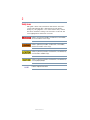 2
2
-
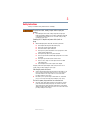 3
3
-
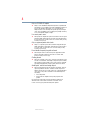 4
4
-
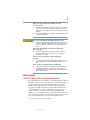 5
5
-
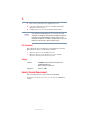 6
6
-
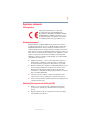 7
7
-
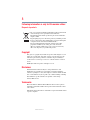 8
8
-
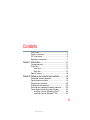 9
9
-
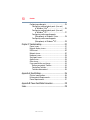 10
10
-
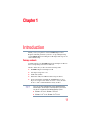 11
11
-
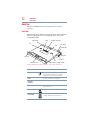 12
12
-
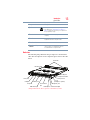 13
13
-
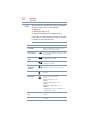 14
14
-
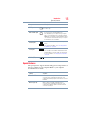 15
15
-
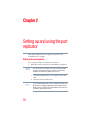 16
16
-
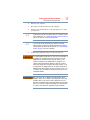 17
17
-
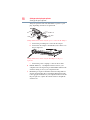 18
18
-
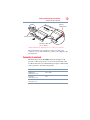 19
19
-
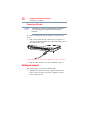 20
20
-
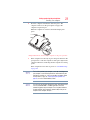 21
21
-
 22
22
-
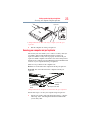 23
23
-
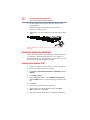 24
24
-
 25
25
-
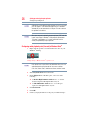 26
26
-
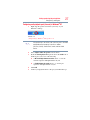 27
27
-
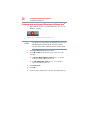 28
28
-
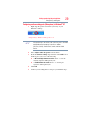 29
29
-
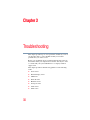 30
30
-
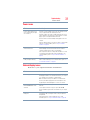 31
31
-
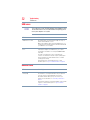 32
32
-
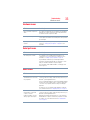 33
33
-
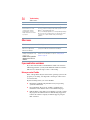 34
34
-
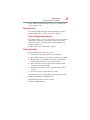 35
35
-
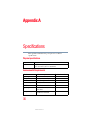 36
36
-
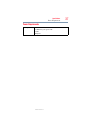 37
37
-
 38
38
-
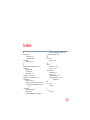 39
39
-
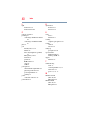 40
40
-
 41
41
-
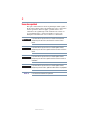 42
42
-
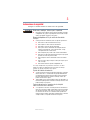 43
43
-
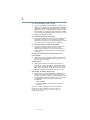 44
44
-
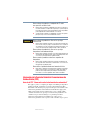 45
45
-
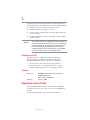 46
46
-
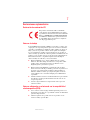 47
47
-
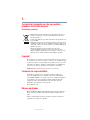 48
48
-
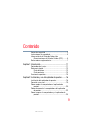 49
49
-
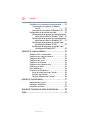 50
50
-
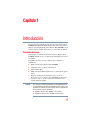 51
51
-
 52
52
-
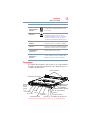 53
53
-
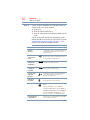 54
54
-
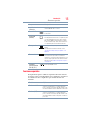 55
55
-
 56
56
-
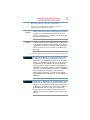 57
57
-
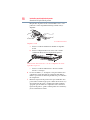 58
58
-
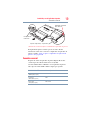 59
59
-
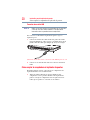 60
60
-
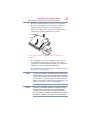 61
61
-
 62
62
-
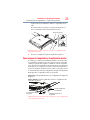 63
63
-
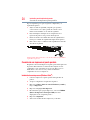 64
64
-
 65
65
-
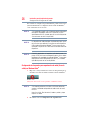 66
66
-
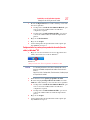 67
67
-
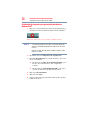 68
68
-
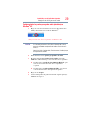 69
69
-
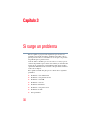 70
70
-
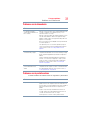 71
71
-
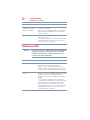 72
72
-
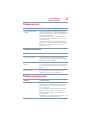 73
73
-
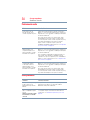 74
74
-
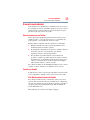 75
75
-
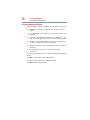 76
76
-
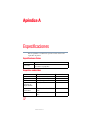 77
77
-
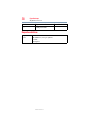 78
78
-
 79
79
-
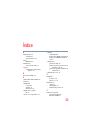 80
80
-
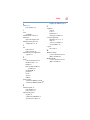 81
81
-
 82
82
-
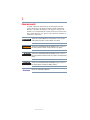 83
83
-
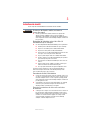 84
84
-
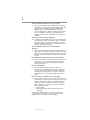 85
85
-
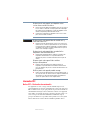 86
86
-
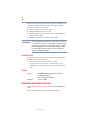 87
87
-
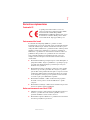 88
88
-
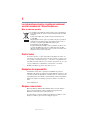 89
89
-
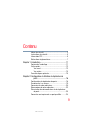 90
90
-
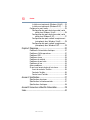 91
91
-
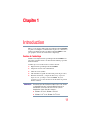 92
92
-
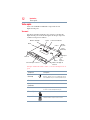 93
93
-
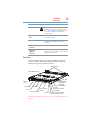 94
94
-
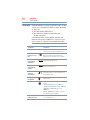 95
95
-
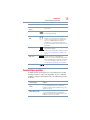 96
96
-
 97
97
-
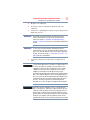 98
98
-
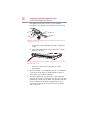 99
99
-
 100
100
-
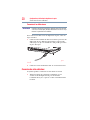 101
101
-
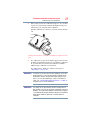 102
102
-
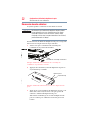 103
103
-
 104
104
-
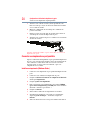 105
105
-
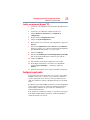 106
106
-
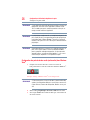 107
107
-
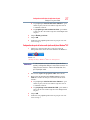 108
108
-
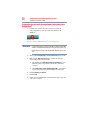 109
109
-
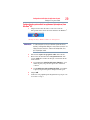 110
110
-
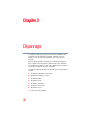 111
111
-
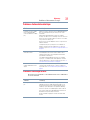 112
112
-
 113
113
-
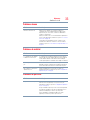 114
114
-
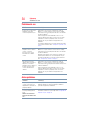 115
115
-
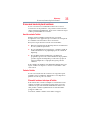 116
116
-
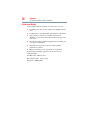 117
117
-
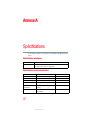 118
118
-
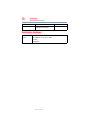 119
119
-
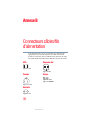 120
120
-
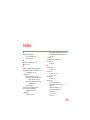 121
121
-
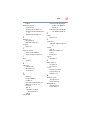 122
122
Toshiba Express Port Replicator II Manual de usuario
- Tipo
- Manual de usuario
- Este manual también es adecuado para
en otros idiomas
Artículos relacionados
-
Toshiba PA5116A-1PRP High Speed Port Replicator III Manual de usuario
-
Toshiba PA3838U-1PRP Guía del usuario
-
Toshiba PA5356U-1PRP Guía del usuario
-
Toshiba PA3923U-2LC3 USB Monitor Manual de usuario
-
Toshiba PA5035U-1ACARS Global AC Adapt0r Guía del usuario
-
Toshiba Stor.E D10 Manual de usuario
-
Toshiba Satellite L650 (Spanish) Manual Del Usuario
-
Toshiba U505-SP3018M Guía del usuario
-
Toshiba PH3100U-1EXBC Guía del usuario
-
Toshiba Satellite Pro P700 Serie Manual de usuario
Otros documentos
-
Dell P992 El manual del propietario
-
Acer ACP45 USB port replicator Manual de usuario
-
Sony VGP-UPR1A Manual de usuario
-
Dicota REPLICATOR 2.0 El manual del propietario
-
Dicota Replicator 2 Manual de usuario
-
Dell L400 Manual de usuario
-
Legrand 7.5in USB 2.0 Fast Ethernet Network Adapter El manual del propietario
-
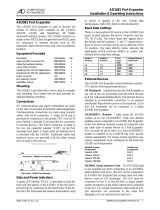 American Dynamics AD2081 Installation And Operating Instructions Manual
American Dynamics AD2081 Installation And Operating Instructions Manual